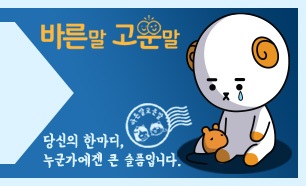< н•ҙлӢ№ кёҖмқҳ мӮ¬м§„л“ӨмқҖ лҢҖл¶Җ분 1500н”Ҫм…ҖлЎң лҰ¬мӮ¬мқҙ징 н–ҲмңјлӢҲ, нҒҙлҰӯн•ҙм„ң нҒ° мӮ¬м§„мңјлЎң к°җмғҒн• мҲҳ мһҲмҠөлӢҲлӢӨ >
мҳҲм „м—җлҠ” л§Ҳмҡ°мҠӨлҘј мӮ¬мҡ©н•ҳлӢӨк°Җ мҠӨмң„м№ҳк°Җ кі мһҘ лӮҳм„ң лҚ”лё” нҒҙлҰӯ нҳ„мғҒмқҙлӮҳ м”№нһҳ л“ұмқҳ л¬ём ңк°Җ л°ңмғқн–Ҳмқ„ л•Ң, AS кё°к°„мқҙ лӮЁм•„ мһҲлӢӨл©ҙ ASлҘј л§Ўкё°м§Җл§Ң, ASк°Җ л¶Ҳк°Җн• кІҪмҡ°м—җлҠ” мӮ¬м„Ө мҲҳлҰ¬м—…мІҙм—җ мқҳлў°н•ҙм„ң мҠӨмң„м№ҳлҘј көҗмІҙн•ҳкұ°лӮҳ or л§Ҳмҡ°мҠӨлҘј мғҲлЎң кө¬мһ…н•ҳлҠ” л°©н–ҘмңјлЎң л¬ём ңлҘј н•ҙкІ°н•ҳлҠ” кІҪмҡ°к°Җ л§Һм•ҳмҠөлӢҲлӢӨ. к·ёлҹ°лҚ°, м–јл§Ҳ м „л¶Җн„° кё°кі„мӢқ нӮӨліҙл“ңмІҳлҹј мҠӨмң„м№ҳк°Җ кі мһҘ лӮ¬мқ„ л•Ң мӮ¬мҡ©мһҗк°Җ м§Ғм ‘ кі мһҘ лӮң мҠӨмң„м№ҳлҘј к°„лӢЁн•ҳкІҢ нғҲкұ°н•ҳкі мғҲлЎңмҡҙ мҠӨмң„м№ҳлЎң көҗмІҙн•ҙм„ң мӮ¬мҡ©н• мҲҳ мһҲлҠ” н•«мҠӨмҷ‘ л°©мӢқмқҙ м Ғмҡ©лҗң л§Ҳмҡ°мҠӨл“Өмқҙ л“ңл¬јкІҢ л“ұмһҘн•ҙм„ң мғҲлЎңмҡҙ н•ҙлІ•мқ„ м ңмӢңн•ҳкі мһҲмҠөлӢҲлӢӨ.
мҳӨлҠҳ мҶҢк°ңн• м ңлӢүмҠӨ TITAN GC WIRELESS н•«мҠӨмҷ‘ л¬ҙм„ кІҢмқҙл°Қ л§Ҳмҡ°мҠӨ м—ӯмӢң н•«мҠӨмҷ‘ л°©мӢқмқ„ м§Җмӣҗн•ҳлҠ” л§Ҳмҡ°мҠӨ м ңн’ҲмңјлЎң, мқҙлҹ° н•«мҠӨмҷ‘ л§Ҳмҡ°мҠӨмқҳ мһҘм җмқҖ лӮ©л•ңмқҙлӮҳ л””мҶ”лҚ”л§Ғ кіјм • м—Ҷмқҙ лӢЁмҲңн•ҳкІҢ нғҲкұ° л°Ҹ мІҙкІ°н•ҳлҠ” л°©мӢқмңјлЎң мҠӨмң„м№ҳ көҗмІҙк°Җ к°ҖлҠҘн•ҳкі , мӮ¬мҡ©мһҗмқҳ м·Ён–Ҙм—җ л”°лқј лӢӨм–‘н•ң мҠӨмң„м№ҳлҘј м Ғмҡ©н• мҲҳ мһҲлӢӨлҠ” л§Өл Ҙмқҙ мһҲмҠөлӢҲлӢӨ.
к·ёлҰ¬кі , м ңлӢүмҠӨ TITAN GC WIRELESS н•«мҠӨмҷ‘ л¬ҙм„ кІҢмқҙл°Қ л§Ҳмҡ°мҠӨлҠ” лӢӨлҘё м ңн’Ҳл“Ө лҢҖ비 л¬ҙмІҷмқҙлӮҳ нҳңмһҗмҠӨлҹ¬мҡҙ кө¬м„ұмңјлЎң... мӮ¬мҡ©мһҗк°Җ н•«мҠӨмҷ‘ кё°лҠҘмқ„ мӮ¬мҡ©н• мҲҳ мһҲлҸ„лЎқ кё°ліё нғ‘мһ¬лҗң мҠӨмң„м№ҳ мқҙмҷём—җ к°Ғ н•ң мҢҚмқҳ 추к°Җ 4мў…мқҳ мҠӨмң„м№ҳлҘј м ңкіөн•ҳл©°, 4мў…лҘҳмқҳ Palm м»ӨлІ„ м§Җмӣҗ, нҒҙлҰӯм•• мЎ°м Ҳ, мқён”јлӢҲнҠё кёҖлқјмқҙл“ң кёҖлһҳмҠӨ н”јнҠё м ңкіө, лҹ¬лІ„ к·ёлҰҪ м„ёнҠёлҸ„ м ңкіөн•ңлӢӨлҠ” м җлҸ„ мІҙнҒ¬ нҸ¬мқёнҠёмһ…лӢҲлӢӨ.

- "м ңлӢүмҠӨ TITAN GC WIRELESS н•«мҠӨмҷ‘ л¬ҙм„ кІҢмқҙл°Қ л§Ҳмҡ°мҠӨ"лҠ” мқҙлҰ„мқҙ кёём–ҙ...В
ліёл¬ём—җм„ңлҠ”, "м ңлӢүмҠӨ TITAN GC WIRELESS"лқјкі мӨ„м—¬м„ң м–ёкёүн•ҳкІ мҠөлӢҲлӢӨ. -
< м ңлӢүмҠӨ TITAN GC WIRELESSмқҳ кё°ліё мҷёнҳ•мқ„ мүҪкІҢ нҢҢм•…н•ҳмӢӨ мҲҳ мһҲлҸ„лЎқ 360Лҡ нҡҢм „ мӣҖм§Өмқ„ мӨҖ비н–ҲмҠөлӢҲлӢӨ >
"м ңлӢүмҠӨ TITAN GC WIRELESS"м—җ лҢҖн•ҙ мһҗм„ёнһҲ мӮҙнҺҙліҙкё° м „м—җ н•ҙлӢ№ м ңн’Ҳмқҳ мЈјмҡ” нҠ№м§•мқ„ мҶҢк°ң л“ңлҰ¬л©ҙ лӢӨмқҢкіј к°ҷмҠөлӢҲлӢӨ.
FEATURE
PIXART PAW 3395 мҳөнӢ°м»¬ м„јм„ң нғ‘мһ¬
2.4GHzмқҳ л¬ҙм„ л°©мӢқ + USB 2.0 мң м„ м§Җмӣҗ
90분 мҷ„충 нӣ„ мөңлҢҖ 80мӢңк°„ мӮ¬мҡ© (нҸҙл§Ғл ҲмқҙнҠё 125Hz + LED off)
мөңлҢҖ 26,000 DPI м„Өм • м§Җмӣҗ
нҸҙл§Ғл ҲмқҙнҠё : 125 / 250 / 500 / 1,000 Hz
н•«мҠӨмҷ‘ л°©мӢқ м§Җмӣҗ
н•«мҠӨмҷ‘мқ„ мң„н•ҙ 추к°ҖлЎң 4мў…мқҳ мҠӨмң„м№ҳ к°Ғ н•ң мҢҚ м ңкіө
4мў…лҘҳмқҳ Palm м»ӨлІ„ м§Җмӣҗ
нҒҙлҰӯм•• мЎ°м Ҳ кё°лҠҘ
мқён”јлӢҲнҠё кёҖлқјмқҙл“ң кёҖлһҳмҠӨ н”јнҠё м ңкіө
лҹ¬лІ„ к·ёлҰҪ м„ёнҠёлҸ„ м ңкіө
м°©нғҲмӢқ нҢҢлқјмҪ”л“ң мјҖмқҙлё” + лҰ¬мӢңлІ„ м»Өл„Ҙн„° м ңкіө
RGB мЎ°лӘ… м§Җмӣҗ
L.O.D м§Җмӣҗ
м „мҡ© мҶҢн”„нҠёмӣЁм–ҙ м§Җмӣҗ
нҒ¬кё° : 120 x 65 x 38.3 mm
л¬ҙкІҢ : м•Ҫ 71g (Вұ2g)мқҳ кІҪлҹү м ңн’Ҳ


кё°мЎҙмқҳ л§Ҳмҡ°мҠӨ нҢЁнӮӨм§Җ нҒ¬кё°лҠ” л§Ҳмҡ°мҠӨ ліёмІҙ нҒ¬кё°м—җм„ң нҒ¬кІҢ м°Ёмқҙк°Җ лӮҳм§Җ м•ҠлҠ” м„ м—җм„ң нҸ¬мһҘлҗҳм—ҲлӢӨл©ҙ, мқҙлІҲ м ңлӢүмҠӨ TITAN GC WIRELESSлҠ” лӢӨм–‘н•ң 추к°Җ кө¬м„ұн’Ҳл“Өмқҙ н•Ёк»ҳ нҢЁнӮӨм§Җ нҳ•нғңлЎң м ңкіөлҗҳкё° л•Ңл¬ём—җ кё°мЎҙ G мӢңлҰ¬мҰҲ л§Ҳмҡ°мҠӨ нҢЁнӮӨм§Җл“ӨкіјлҠ” м°Ёлі„нҷ”лҗң нҢЁнӮӨм§Җ л°©мӢқмқ„ мӮ¬мҡ©н–ҲмҠөлӢҲлӢӨ. м ңн’Ҳ нҢЁнӮӨм§Җ л°•мҠӨ мһҗмІҙк°Җ кІ¬кі н•ң нҺёмқҙл©°, лӮҙл¶Җ к°ңлҙүмқҖ мҡ°мёЎм—җ л§Ҳк·ёл„ӨнӢұ л°©мӢқмңјлЎң мІҙкІ°лҗң л¶Җ분мқ„ мҳӨн”Ҳн•ҳл©ҙ лӮҙл¶Җм—җ кі кёүмҠӨлҹҪкІҢ нҸ¬мһҘлҗң к°ңлі„ нҢЁнӮӨм§Җл“Өмқ„ нҷ•мқён• мҲҳ мһҲмҠөлӢҲлӢӨ.

нҢЁнӮӨм§Җ л’·л©ҙм—җлҠ” л§Ҳмҡ°мҠӨмқҳ к°Ғ кө¬м„ұмқҳ лӘ…м№ӯм—җ лҢҖн•ң мҶҢк°ңмҷҖ н•«мҠӨмҷ‘ л°©мӢқм—җ лҢҖн•ң м•ҲлӮҙ мӮ¬м§„лҸ„ н•Ёк»ҳ мІЁл¶Җлҗҳм–ҙ мһҲмңјл©°, м ңмӣҗ мҶҢк°ңлҸ„ нҷ•мқён• мҲҳ мһҲмҠөлӢҲлӢӨ.


нҳңмһҗ кө¬м„ұ
л§Ҳмҡ°мҠӨ ліёмІҙ, 추к°Җ көҗмІҙмҡ© Palm м»ӨлІ„ 3мў…, USB A to C нҢҢлқјмҪ”л“ң мјҖмқҙлё”, 2.4GHz лӮҳл…ё лҰ¬мӢңлІ„, USB A to C лҰ¬мӢңлІ„ м—°мһҘ м лҚ”, көҗмІҙмҡ© мҠӨмң„м№ҳ 4мў… н•ң мҢҚ, мҠӨмң„м№ҳ мҠӨнҺҳмқҙм„ң, мҠӨмң„м№ҳмҡ© н”јнҠё, мҠӨмң„м№ҳ көҗмІҙмҡ© 집кІҢ, нҒҙлҰӯм•• мЎ°м Ҳ л“ңлқјмқҙлІ„, лҹ¬лІ„ к·ёлҰҪ м„ёнҠё, мқён”јлӢҲнӢ° кёҖлқјмқҙл“ң кёҖлһҳмҠӨ н”јнҠё, мӮ¬мҡ© м„ӨлӘ…м„ңлҘј кё°ліё кө¬м„ұн’ҲмңјлЎң м ңкіөн•©лӢҲлӢӨ.


н•«мҠӨмҷ‘кіј нҒҙлҰӯм•• мЎ°м Ҳ кё°лҠҘмқ„ м ңкіөн•ҳлҠ” л¬ҙм„ л§Ҳмҡ°мҠӨ м ңн’ҲмқҙлӢҲ, м ңмЎ°мӮ¬м—җм„ң м•ҲлӮҙн•ҳлҠ” мӮ¬мҡ©лІ•кіј м ңн’Ҳмқҳ нҠ№м§•мқ„ мІҙнҒ¬н•ҙл‘ҳ н•„мҡ”к°Җ мһҲмңјлӢҲ мӮ¬мҡ© м„ӨлӘ…м„ңлҠ” кјӯ нҷ•мқён•ҙ ліҙм„ёмҡ”.

м°©нғҲмӢқ USB A to C нҢҢлқјмҪ”л“ң мјҖмқҙлё” : 2m
мң м—°н•ҳкі к°ҖлІјмҡҙ л¬ҙкІҢмқҳ нҢҢлқјмҪ”л“ң мјҖмқҙлё”мқҙ м Ғмҡ©лҗҳм–ҙ мң м„ мјҖмқҙлё”мқҙ кұёлҰ¬м Ғкұ°лҰј м—Ҷмқҙ мӮ¬мҡ©н•ҳкё°м—җ 충분н•ң мҲҳмӨҖмқҳ л§ҢмЎұк°җмқ„ м ңкіөн•©лӢҲлӢӨ. м ңлӢүмҠӨ TITAN G мӢңлҰ¬мҰҲмқҳ л¬ҙм„ л§Ҳмҡ°мҠӨл“Өм—җлҠ” нҢҢлқјмҪ”л“ң мјҖмқҙлё”мқҙ кё°ліё кө¬м„ұн’ҲмңјлЎң м ңкіөлҗҳкі мһҲмҠөлӢҲлӢӨ. мјҖмқҙлё”мқҳ кёёмқҙлҠ” м•Ҫ 2m, лӢЁмһҗ л¶Җ분м—җ кёҲлҸ„кёҲ мІҳлҰ¬лҗҳм–ҙ мһҲкі , USB Type A лӢЁмһҗ к·јмІҳм—җлҠ” нҺҳлқјмқҙнҠё мҪ”м–ҙк°Җ л¶Җм°©лҗҳм–ҙ мһҲмҠөлӢҲлӢӨ. нҸүмҶҢм—җлҠ” 2.4GHz лӮҳл…ё лҰ¬мӢңлІ„мқҳ м—°мһҘ мјҖмқҙлё”лЎң нҷңмҡ©н•ҳкі , л§Ҳмҡ°мҠӨ л°°н„°лҰ¬м—җ м¶©м „мқҙ н•„мҡ”н• кІҪмҡ°, л§Ҳмҡ°мҠӨ м „л©ҙл¶Җмқҳ USB Type C нҸ¬нҠём—җ м—°кІ°н•ҙм„ң лӮҙмһҘ л°°н„°лҰ¬мқҳ м¶©м „кіј лҸҷмӢңм—җ мң м„ л§Ҳмҡ°мҠӨлЎң нҷңмҡ©н• мҲҳ мһҲмҠөлӢҲлӢӨ.

лҰ¬мӢңлІ„ м—°мһҘ м лҚ”
м ңлӢүмҠӨ TITAN GC WIRELESSлҠ” 2.4GHz л¬ҙм„ RF м—°кІ° л°©мӢқмқ„ м§Җмӣҗн•©лӢҲлӢӨ. кІҢмһ„ нҷҳкІҪм—җм„ңлҠ” 2.4GHzлқјлҸ„ лҰ¬мӢңлІ„мҷҖ л§Ҳмҡ°мҠӨмқҳ кұ°лҰ¬к°Җ к°Җк№ҢмҡёмҲҳлЎқ мҲҳмӢ мңЁмқҙ мўӢкі , л§Ҳмҡ°мҠӨ нҸ¬мқён„°мқҳ м •нҷ•лҸ„м—җлҸ„ лҸ„мӣҖмқҙ лҗ©лӢҲлӢӨ. л©”мқёліҙл“ңлӮҳ мјҖмқҙмҠӨм—җ мһҲлҠ” USB нҸ¬нҠём—җ лҰ¬мӢңлІ„лҘј мһҘм°©н•ҙм„ң л‘ҳ мӮ¬мқҙм—җ кұ°лҰ¬лҘј лІҢлҰ¬кё°ліҙлӢӨлҠ” мјҖмқҙлё”кіј м—°кІ°лҗң м—°мһҘ м лҚ”лҘј нҷңмҡ©н•ҳлҠ” кІғмқҙ нҡЁкіјм Ғмһ…лӢҲлӢӨ.


л¬ҙкІҢ : 71g (Вұ2g)
4мў…лҘҳмқҳ Palm м»ӨлІ„к°Җ м ңкіөлҗҳлҠ” "м ңлӢүмҠӨ TITAN GC WIRELESS"мқҳ кё°ліё кө¬м„ұ л¬ҙкІҢлҠ” м•Ҫ 71g.
추к°ҖлЎң, л§Ҳмҡ°мҠӨ лӮҙл¶Җм—җ 2.4GHz лӮҳл…ё лҰ¬мӢңлІ„лҘј ліҙкҙҖн•ң мғҒнғңмқҳ л¬ҙкІҢлҠ” м•Ҫ 72g.
2.4GHz лӮҳл…ё лҰ¬мӢңлІ„ м ңмҷён•ң мғҒнғңм—җм„ң, м•Ҫ 5gмқҳ нҢң к·ёлҰҪ м»ӨлІ„лЎң көҗмІҙн•ң л§Ҳмҡ°мҠӨмқҳ л¬ҙкІҢлҸ„ м•Ҫ 71g.
4мў…лҘҳмқҳ Palm м»ӨлІ„лҘј л§Ҳмҡ°мҠӨм—җ мһҘм°©н–Ҳмқ„ л•Ң мӮ¬лһҢмқҙ л¬ҙкІҢ ліҖнҷ”лҘј кө¬л¶„н•ҳкё°лҠ” мүҪм§Җ м•Ҡм•ҳмҠөлӢҲлӢӨ.
лҰ¬мӢңлІ„ м—°мһҘ м лҚ”мқҳ л¬ҙкІҢлҠ” м•Ҫ 5g.
м°©нғҲмӢқ USB A to C нҢҢлқјмҪ”л“ң мјҖмқҙлё”мқҳ л¬ҙкІҢлҠ” м•Ҫ 37gмһ…лӢҲлӢӨ.
вҖ» л¬ҙкІҢ мёЎм •м—җ мӮ¬мҡ©лҗң м „мһҗм Җмҡёмқҳ мёЎм • лӢЁмң„к°Җ 1gмқҙлқј, м•Ҫк°„мқҳ мҳӨм°Ёк°Җ мЎҙмһ¬н• мҲҳ мһҲмҠөлӢҲлӢӨ.


лҢҖм№ӯнҳ• л§Ҳмҡ°мҠӨ
м ңлӢүмҠӨ TITAN GC WIRELESSлҠ” лҢҖм№ӯнҳ• л””мһҗмқёмқҙл©°, мўҢ/мҡ° 분лҰ¬нҳ• лІ„нҠјмқ„ мұ„нғқн–ҲмҠөлӢҲлӢӨ.

мқёмІҙкіөн•ҷм Ғ л””мһҗмқё
м ңлӢүмҠӨ TITAN GC WIRELESSлҠ” лҢҖм№ӯнҳ• кө¬мЎ°мқҳ л§Ҳмҡ°мҠӨм§Җл§Ң, нҺём•Ҳн•ҳкі мҶҗм—җ м°© к°җкё°лҠ” к·ёлҰҪк°җмқ„ мң„н•ҙм„ң мқёмІҙкіөн•ҷм Ғ л””мһҗмқёмңјлЎң м„Өкі„н–ҲмҠөлӢҲлӢӨ.

л¬ҙкҙ‘ UV мҪ”нҢ…
м ңлӢүмҠӨ TITAN GC WIRELESSмқҳ н‘ңл©ҙмқҖ л¬ҙкҙ‘ UV мҪ”нҢ… мІҳлҰ¬к°Җ лҗҳм–ҙ лҒҲм Ғкұ°лҰј м—ҶлҠ” м§Ҳк°җмқ„ м ңкіөн•ҳл©°, мғҒлӢЁмқҳ DPI лІ„нҠј, мӮ¬мқҙл“ңмқҳ м•һ/л’ӨлЎң к°Җкё° лІ„нҠјлҸ„ л¬ҙкҙ‘ UV мҪ”нҢ…мқҙ м Ғмҡ©лҗҗмҠөлӢҲлӢӨ.В н•Ёк»ҳ м ңкіөлҗҳлҠ” м°©нғҲ л°©мӢқмқҳ Palm м»ӨлІ„ 2мў…мқҖ л°ҳнҲ¬лӘ… мҶҢмһ¬мқҙкі , лӢӨлҘё 2мў…мқҳ Palm м»ӨлІ„лҠ” л¶ҲнҲ¬лӘ… мҶҢмһ¬лҘј мӮ¬мҡ©н–ҲмҠөлӢҲлӢӨ.В


Palm м»ӨлІ„ көҗмІҙ л°©мӢқ
м ңлӢүмҠӨ TITAN GC WIRELESSмқҳ Palm м»ӨлІ„лҠ” м°©нғҲмӢқ нҳ•нғңлЎң л§Ҳмҡ°мҠӨ м—үлҚ©мқҙ л¶Җ분м—җ ліҙмқҙлҠ” нӢҲмғҲлҘј мқҙмҡ©н•ҙм„ң нғҲкұ°к°Җ к°ҖлҠҘн•ҳл©°, кё°ліё мһҘм°©лҗң л°ҳнҲ¬лӘ… мҶҢмһ¬ Palm м»ӨлІ„лҘј нҸ¬н•Ён•ҳл©ҙ көҗмІҙ к°ҖлҠҘн•ң Palm м»ӨлІ„ 4мў…мқ„ кё°ліё кө¬м„ұн’ҲмңјлЎң м ңкіөн•©лӢҲлӢӨ.

Palm м»ӨлІ„лҠ” н•ҳлӢЁм—җ ліҙмқҙлҠ” 2к°ңмқҳ лӮҳмӮ¬к°Җ л§Ҳмҡ°мҠӨ ліёмІҙ н•ҳлӢЁм—җ ліҙмқҙлҠ” 2к°ңмқҳ л§Ҳк·ёл„ӨнӢұ кө¬мЎ°л¬јм—җ кІ°н•©лҗҳлҠ” л°©мӢқмқ„ мұ„нғқн•ҳкі мһҲмҠөлӢҲлӢӨ. Palm м»ӨлІ„лҘј нғҲкұ°н•ҳл©ҙ лӮҙл¶Җм—җлҠ” TITAN лЎңкі к°Җ мғҲкІЁм ё мһҲлҠ” RGB л””н“Ём Җк°Җ ліҙмқҙл©°, мғҒлӢЁм—җлҠ” 2.4GHz лӮҳл…ё мҲҳмӢ кё°лҘј ліҙкҙҖн• мҲҳ мһҲлҠ” кіөк°„лҸ„ л§Ҳл Ёлҗҳм–ҙ мһҲмҠөлӢҲлӢӨ.

кё°ліё кө¬м„ұн’ҲмңјлЎң м ңкіөлҗҳлҠ” 4мў…мқҳ PalmлҠ” 2к°Җм§Җ л°ҳнҲ¬лӘ… мҶҢмһ¬мҷҖ 2к°Җм§Җ л¶ҲнҲ¬лӘ… мҶҢмһ¬лЎң кө¬л¶„лҗҳл©°, к°Ғк°Ғ л‘җ мҶҢмһ¬мқҳ Palm м»ӨлІ„лҠ” лҶ’мқҙк°Җ 2mm м°Ёмқҙк°Җ лӮҳлҠ” нҳ•нғңлЎң м ңкіөлҗ©лӢҲлӢӨ. Palm м»ӨлІ„ лҶ’мқҙ 2mmмқҳ м°ЁмқҙлҠ” лӢЁмҲңнһҲ лҲҲмңјлЎң лҙҗм„ңлҠ” мүҪкІҢ кө¬л¶„н•ҳкё° м–ҙл өм§Җл§Ң, Palm м»ӨлІ„ мІҙкІ° нӣ„ к·ёлҰҪ н–Ҳмқ„ л•Ң мүҪкІҢ кө¬л¶„н• мҲҳ мһҲм§Җл§Ң, л§ӨлІҲ мІҙкІ° нӣ„ к·ёлҰҪ н•ҙм„ң кө¬л¶„н•ҳкё°ліҙлӢӨлҠ”... мң„мқҳ мӮ¬м§„м—җм„ң лҸҷк·ёлқјлҜё м№ң л¶Җ분мқ„ ліҙл©ҙ, л°ҳнҲ¬лӘ… мҶҢмһ¬мқҳ Palm м»ӨлІ„лҠ” кІүм—җм„ң лҙҗлҸ„ л§Ҳк·ёл„ӨнӢұ кІ°м°© л°©мӢқмқ„ м§Җмӣҗн•ҳкё° мң„н•ҙ л§Ҳл Ёлҗҳм–ҙ мһҲлҠ” лӮҳмӮ¬ нҷҲмқҳ кёёмқҙлҘј нҶөн•ҙм„ң кө¬л¶„н• мҲҳ мһҲмңјл©°, л¶ҲнҲ¬лӘ… мҶҢмһ¬лҠ” лӮҙл¶Җм—җм„ң м—ӯмӢңлӮҳ лӮҳмӮ¬ нҷҲмқҳ кёёмқҙлҘј 비көҗн•ҙм„ң кө¬л¶„н• мҲҳ мһҲмҠөлӢҲлӢӨ.


л°ҳнҲ¬лӘ… Palm м»ӨлІ„ көҗмІҙ
м ңлӢүмҠӨ TITAN GC WIRELESSм—җ л°ҳнҲ¬лӘ… Palm м»ӨлІ„ 2мў…мқ„ көҗм°ЁлЎң мһҘм°©н–Ҳмқ„ л•Ңмқҳ лӘЁмҠөмқ„ 비көҗн–ҲмҠөлӢҲлӢӨ.

л¶ҲнҲ¬лӘ… Palm м»ӨлІ„ көҗмІҙ
м ңлӢүмҠӨ TITAN GC WIRELESSм—җ л¶ҲнҲ¬лӘ… Palm м»ӨлІ„ 2мў…мқ„ көҗм°ЁлЎң мһҘм°©н–Ҳмқ„ л•Ңмқҳ лӘЁмҠөмқ„ 비көҗн–ҲмҠөлӢҲлӢӨ.


Palm м»ӨлІ„ 4мў… мҷёнҳ• 비көҗ
м ңлӢүмҠӨ TITAN GC WIRELESSм—җ 4мў…мқҳ Palm м»ӨлІ„лҘј мһҘм°©н•ң лӘЁмҠөмқ„ 비көҗн–ҲмҠөлӢҲлӢӨ.


м ңлӢүмҠӨ TITAN GC WIRELESSмқҳ л°”лӢҘл©ҙ мӨ‘м•ҷ л ҢмҰҲ мҡ°мёЎм—җ м „мӣҗ лІ„нҠјмқҙ л°°м№ҳлҗҳм—ҲмҠөлӢҲлӢӨ. м „мӣҗ лІ„нҠјмқҖ [ м „мӣҗ OFF - P1 - P2 - P3 ]лЎң кө¬м„ұлҗҳм–ҙ мһҲлҠ”лҚ°, P1мқҖ нҸҙл§Ғл ҲмқҙнҠё 500Hz, P2лҠ” нҸҙл§Ғл ҲмқҙнҠё 1,000Hz, P3лҠ” нҸҙл§Ғл ҲмқҙнҠё 125Hz мғҒнғңлЎң м„ёнҢ…лҗҳм–ҙ мһҲмҠөлӢҲлӢӨ. нҸҙл§Ғл ҲмқҙнҠёк°Җ лҶ’мқ„мҲҳлЎқ мӮ¬мҡ©н•ҳлҠ” м „л Ҙмқҙ мЎ°кёҲм”© мҰқк°Җн•ҳлҜҖлЎң, лӢЁмҲң мӣ№м„ңн•‘мқҙлӮҳ мқјл°ҳ мӮ¬л¬ҙ л¬ём„ң мһ‘м—… мҡ©лҸ„лЎң мӮ¬мҡ©н• л•ҢлҠ” P3 м„ёнҢ…мқҙ л°°н„°лҰ¬ кҙҖлҰ¬м—җ мўӢкі , м •л°Җн•ң нҸ¬мқён„°мқҳ мӣҖм§Ғмһ„мқ„ мӣҗн•ҳкұ°лӮҳ FPS кІҢмһ„ л“ұм—җ мӮ¬мҡ©н• л•ҢлҠ” P2 м„ёнҢ…мқҙ мўӢмҠөлӢҲлӢӨ.


м ңлӢүмҠӨ TITAN GC WIRELESSлҠ” мһҘкё°к°„мқҳ мӮ¬мҡ©м—җлҸ„ лӮҙкө¬м„ұмқҙ мҡ°мҲҳн•ҳкі мҠ¬лқјмқҙл”© м •нҷ•лҸ„к°Җ мўӢмқҖ н…Ңн”„лЎ мһ¬м§Ҳмқҳ л§Ҳмҡ°мҠӨ н”јнҠёк°Җ мғҒлӢЁ, н•ҳлӢЁ, л ҢмҰҲ мӨ‘м•ҷл¶Җ мЈјліҖм—җ л¶Җм°©лҗҳм–ҙ мһҲмҠөлӢҲлӢӨ.

н•«мҠӨмҷ‘ л°©мӢқмқҙ м Ғмҡ©лҗҳм–ҙ мҠӨмң„м№ҳ көҗмІҙлҘј мң„н•ҙм„ң мҳӨн”ҲлҗҳлҠ” мҠӨмң„м№ҳ л°”лӢҘл©ҙ н•ҳл¶Җм—җлҸ„ кё°ліё кө¬м„ұн’ҲмңјлЎң м ңкіөлҗҳлҠ” мҠӨмң„м№ҳмҡ© н”јнҠёлҘј л¶Җм°©н• мҲҳ мһҲлҸ„лЎқ л°°л Өн–ҲмҠөлӢҲлӢӨ.

мқён”јлӢҲнӢ° кёҖлқјмқҙл“ң кёҖлһҳмҠӨ н”јнҠё
кё°ліё кө¬м„ұн’ҲмңјлЎң м ңкіөлҗҳлҠ” мқён”јлӢҲнӢ° кёҖлқјмқҙл“ң кёҖлһҳмҠӨ н”јнҠёлҠ” к°•лҸ„ лҶ’мқҖ мӢӨлҰ¬мјҖмқҙнҠё мң лҰ¬лЎң л§Ңл“ н”јнҠёлЎң н‘ңл©ҙмқҙ н…Ңн”„лЎ мҶҢмһ¬ н”јнҠёліҙлӢӨ мғҒлҢҖм ҒмңјлЎң нӣЁм”¬ л¶Җл“ңлҹ¬мӣҢ мҠ¬лқјмқҙл”© к°җлҸ„лҘј мўӢм•„н•ҳлҠ” 분л“Өм—җкІҢ м Ғн•©н•©лӢҲлӢӨ. нҺ нҠё мҶҢмһ¬мқҳ л§Ҳмҡ°мҠӨ нҢЁл“ң кІҪмҡ°м—җ л§Ҳмҡ°мҠӨмқҳ мҠ¬лқјмқҙл”© к°җлҸ„к°Җ м–өм ңлҗҳлҠ”лҚ° мҠ¬лқјмқҙл”© м„ұн–Ҙмқҙ к°•н•ң мқён”јлӢҲнӢ° кёҖлқјмқҙл“ң кёҖлһҳмҠӨ н”јнҠёлҘј мӮ¬мҡ©н•ҳл©ҙ мқҙм—җ лҢҖн•ң н•ҙкІ° л°©м•Ҳмқҙ лҗ мҲҳ мһҲмқ„ кІғ к°ҷмҠөлӢҲлӢӨ.


нҒҙлҰӯм•• мЎ°м Ҳ
м ңлӢүмҠӨ TITAN GC WIRELESSмқҳ л°”лӢҘл©ҙ мғҒлӢЁм—җ л¶Җм°©лҗң л§Ҳмҡ°мҠӨ н”јнҠё мӘҪмқ„ ліҙл©ҙ 2к°ңмқҳ лӮҳмӮ¬ нҷҖмқҙ лҡ«л Ө мһҲлҠ” кІғмқ„ нҷ•мқён• мҲҳ мһҲмҠөлӢҲлӢӨ. н•ҙлӢ№ нҷҖм—җ кё°ліё кө¬м„ұн’ҲмңјлЎң м ңкіөлҗң м „мҡ© мӢӯмһҗл“ңлқјмқҙлІ„лҘј нҷңмҡ©н•ҳл©ҙ мӮ¬мҡ©мһҗмқҳ м·Ён–Ҙм—җ л§һм¶° мўҢ/мҡ° лІ„нҠјмқҳ нҒҙлҰӯм••мқ„ м»ӨмҠӨн„°л§Ҳмқҙ징 н• мҲҳ мһҲмңјл©°... мӢңкі„ л°©н–ҘмңјлЎң лҸҢлҰ¬л©ҙ л°ҳл°ңл Ҙмқҙ мҳ¬лқјк°Җкі , л°ҳмӢңкі„ л°©н–ҘмңјлЎң лҸҢлҰ¬л©ҙ л°ҳл°ңл Ҙмқҙ лӮ®м•„집лӢҲлӢӨ.
кё°ліё м„Өм •лҗң н‘ңмӨҖ нҒҙлҰӯм••мқҙ мӮ¬мҡ©мһҗмқҳ мҶҗм—җ м Ғн•©н•ҳлӢӨл©ҙ көімқҙ н•ҙлӢ№ л¶Җ분мқ„ кұҙл“ңлҰҙ н•„мҡ”лҠ” м—ҶмҠөлӢҲлӢӨ. нҒҙлҰӯм••мқ„ мЎ°м Ҳн• л•ҢлҠ” лӮҳмӮ¬лҘј м„ёкі„ лҸҢлҰ¬кұ°лӮҳ н‘ёлҠ” кІғмқҖ н”јн•ҙм•ј н•©лӢҲлӢӨ. мЎ°кёҲм”© мІңмІңнһҲ лҸҢл Өк°Җл©° мӮ¬мҡ©мһҗм—җкІҢ м Ғн•©н•ң нҒҙлҰӯм••мқ„ м°ҫм•„м•ј н•©лӢҲлӢӨ. к·ёлҰ¬кі , нҒҙлҰӯм••мқ„ мЎ°м Ҳн•ҳлҠ” кіјм •м—җм„ң л„Ҳл¬ҙ н’Җм–ҙм„ң лӮҳмӮ¬к°Җ л№ м§Җм§Җ м•ҠлҸ„лЎқ мЈјмқҳлҸ„ н•„мҡ”н•©лӢҲлӢӨ.


н•«мҠӨмҷ‘ м§Җмӣҗ
м ңлӢүмҠӨ TITAN GC WIRELESSмқҳ к°ҖмһҘ нҒ° нҠ№м§•мқҖ н•«мҠӨмҷ‘ л°©мӢқмқ„ м§Җмӣҗн•ңлӢӨлҠ” м җмһ…лӢҲлӢӨ. к·ёлҰ¬кі , н•ҙлӢ№ кё°лҠҘмқ„ мҶҢ비мһҗк°Җ ліҙлӢӨ нҺён•ҳкІҢ нҷңмҡ©н• мҲҳ мһҲлҸ„лЎқ н•«мҠӨмҷ‘ кіјм •м—җм„ң н•„мҡ”н•ң мҠӨмң„м№ҳ көҗмІҙмҡ© 집кІҢмҷҖ 추к°Җ 4мў… мҠӨмң„м№ҳ н•ң мҢҚмқ„ кё°ліё кө¬м„ұн’ҲмңјлЎң н•Ёк»ҳ м ңкіөн•©лӢҲлӢӨ. (м „мҡ© мӢӯмһҗл“ңлқјмқҙлІ„лҠ” нҒҙлҰӯм•• мЎ°м Ҳмқ„ мң„н•ҙ мӮ¬мҡ©лҗ лҝҗ, н•«мҠӨмҷ‘ кіјм •м—җм„ңлҠ” н•„мҡ” м—ҶлҠ” лҸ„кө¬мһ…лӢҲлӢӨ.)

кё°ліё мһҘм°©лҗң мҠӨмң„м№ҳ мҷём—җ лі„лҸ„мқҳ кө¬м„ұмңјлЎң TTC кіЁл“ң 방진(60M), HUANO л¬ҙмҶҢмқҢ, HUANO н•‘нҒ¬, OMRON м°ЁмқҙлӮҳ(20M) мҠӨмң„м№ҳк°Җ к°Ғ н•ң мҢҚм”© м ңкіөн•©лӢҲлӢӨ.

м ңлӢүмҠӨ TITAN GC WIRELESSм—җ кё°ліё мһҘм°©лҗҳм–ҙ мһҲлҠ” мҠӨмң„м№ҳлҠ” м№ҙмқј лё”лһҷ(GM 8.0) мҠӨмң„м№ҳмһ…лӢҲлӢӨ. мқҙлҘј нҸ¬н•Ён•ң мҙқ 5мў…мқҳ мҠӨмң„м№ҳлҘј к°ңмқём Ғмқё кҙҖм җм—җм„ң мӮҙнҺҙліҙл©ҙ...
м№ҙмқј лё”лһҷ(GM 8.0) : кё°ліё мһҘм°©лҗң м№ҙмқјмқҳ н•ҳмқҙм—”л“ңкёү мҠӨмң„м№ҳ. нҒҙлҰӯм••мқҖ к°ҖліҚм§Җл§Ң, л°ҳл°ңл ҘмқҖ OMRON м°ЁмқҙлӮҳ(20M) лҢҖ비 лҜём„ён•ҳкІҢ л¶ҖмЎұн•ҳлӢӨ.
TTC кіЁл“ң 방진(60M) : мҠӨмң„м№ҳ мҷёнҳ•мқҙ л„Ҳл¬ҙ мқҙмҒң мҠӨмң„м№ҳ. кө¬л¶„к°җмқҙ мўӢкі . нҒҙлҰӯм••мқҖ лӢӨлҘё мҠӨмң„м№ҳ лҢҖ비 мӮҙм§қ мһҲлҠ” нҺёмқҙлӢӨ.
HUANO л¬ҙмҶҢмқҢ : мЎ°мҡ©н•ң мӮ¬л¬ҙмӢӨмқҙлӮҳ лҠҰмқҖ л°Өм—җ нҷңмҡ©н•ҳкё° мўӢмқҖ мҠӨмң„м№ҳ. л¬ҙмҶҢмқҢ мҠӨмң„м№ҳлқјкі н•ҙм„ң мҶҢлҰ¬к°Җ м—ҶлҠ” кІғмқҖ м•„лӢҲм§Җл§Ң, лІ„нҠј нҒҙлҰӯ мӢң мҶҢлҰ¬к°Җ л‘”нғҒн•ң нҺёмқҙл©°, мқјл°ҳ мҠӨмң„м№ҳмІҳлҹј мҶҢлҰ¬к°Җ мҡёл Ө нҚјм§ҖлҠ” нҳ•нғңлҠ” м•„лӢҲлӢӨ.
HUANO н•‘нҒ¬ : OMRON м°ЁмқҙлӮҳ(20M)мҷҖ мң мӮ¬н•ң м„ұлҠҘмқ„ ліҙм—¬мӨҖлӢӨ. к°ҖлІјмҡҙ нҒҙлҰӯм••, кІҪмҫҢн•ң л°ҳл°ңл Ҙ м „л¶Җ л¬ҙлӮңн•ҳлӢӨ.
OMRON м°ЁмқҙлӮҳ(20M) : мқјл°ҳ кІҢмқҙл°Қ л§Ҳмҡ°мҠӨм—җм„ң л§Һмқҙ мӮ¬мҡ©лҗҳлҠ” мҠӨмң„м№ҳ. к°ҖлІјмҡҙ нҒҙлҰӯм••, кІҪмҫҢн•ң л°ҳл°ңл ҘмңјлЎң л№ лҘё лІ„нҠј м—°нғҖм—җ м Ғн•©н•ҳлӢӨ. лӢӨл§Ң, OMRON нҠ№мң мқҳ лҚ”лё” нҒҙлҰӯ нҳ„мғҒмқҙ л°ңмғқн• мҲҳ мһҲм–ҙ нҳёл¶ҲнҳёлҠ” мЎҙмһ¬н•ңлӢӨ.
кІҪмҫҢн•ң л°ҳл°ңл Ҙмқ„ кё°мӨҖмңјлЎң мӮјлҠ”лӢӨл©ҙ...
OMRON м°ЁмқҙлӮҳ(20M)к°Җ к°ҖмһҘ кІҪмҫҢн•ҳкі м№ҙмқј лё”лһҷ(GM 8.0)кіј HUANO л¬ҙмҶҢмқҢмқҙ кІҪмҫҢн•ЁмқҖ лӢӨлҘё мҠӨмң„м№ҳмҷҖ 비көҗн• л•Ң лҜём„ён•ҳкІҢ л°ҖлҰ¬лҠ” лҠҗлӮҢмқҙм—ҲмҠөлӢҲлӢӨ.
м ҖлҠ” к°ңмқём ҒмңјлЎң...
OMRON м°ЁмқҙлӮҳ(20M) - HUANO н•‘нҒ¬ - TTC кіЁл“ң 방진(60M) - HUANO л¬ҙмҶҢмқҢ - м№ҙмқј лё”лһҷ(GM 8.0) мҲңмңјлЎң мўӢм•ҳмҠөлӢҲлӢӨ.
вҖ» мҠӨмң„м№ҳм—җ лҢҖн•ң мқҳкІ¬мқҖ н•„мһҗмқҳ к°ңмқём Ғмқё мқҳкІ¬мқј лҝҗ, мӮ¬лһҢл§ҲлӢӨ м·Ён–Ҙм—җ л”°лқј мқҳкІ¬мқҙ лӢӨлҘј мҲҳ мһҲмҠөлӢҲлӢӨ.
вҖ» мҠӨмң„м№ҳлі„ нҒҙлҰӯ мҶҢлҰ¬м—җ лҢҖн•ң мҳҒмғҒлҸ„ м•„лһҳм—җ лі„лҸ„лЎң мӨҖ비н–ҲмҠөлӢҲлӢӨ. ( Ctrl+FлЎң CLICKмқ„ мһ…л Ҙн•ҙм„ң м°ҫмңјмӢӨ мҲҳ мһҲм–ҙмҡ”.)


н•«мҠӨмҷ‘ (мҠӨмң„м№ҳ көҗмІҙн•ҳкё°)
0. л§Ҳмҡ°мҠӨ л°”лӢҘл©ҙ мғҒлӢЁмқ„ ліҙл©ҙ мўҢ/мҡ° нҒҙлҰӯ лІ„нҠј л°”лӢҘл©ҙм—җ кұёмҮ нҳ•мӢқмңјлЎң мІҙкІ°лҗң кө¬мЎ°л¬јмқҙ ліҙмқёлӢӨ.
1. кұёмҮ л¶Җ분мқ„ лҲ„лҘё мғҒнғңм—җм„ң л’ӨлЎң лӢ№кІЁ мҳ¬лҰ°лӢӨ.
2. мҠӨмң„м№ҳк°Җ мІҙкІ°лҗң кө¬мЎ°л¬јкіј н•Ёк»ҳ л…ём¶ңлҗңлӢӨ.

3. мҠӨмң„м№ҳк°Җ мІҙкІ°лҗң кө¬мЎ°л¬јмқ„ мһЎкі , л°ҳлҢҖнҺё мҶҗм—җлҠ” мҠӨмң„м№ҳ көҗмІҙмҡ© 집кІҢлЎң мҠӨмң„м№ҳлҘј мһЎм•„лӢ№кІЁ мҠӨмң„м№ҳлҘј 분лҰ¬н•ңлӢӨ.
вҖ» мҠӨмң„м№ҳк°Җ мІҙкІ°лҗҳм–ҙ мһҲлҚҳ кіөк°„мқ„ ліҙл©ҙ вҶ‘ н‘ңмӢңк°Җ ліҙмһ…лӢҲлӢӨ. н•ҙлӢ№ вҶ‘ н‘ңмӢңлҠ” мІҙкІ° кіјм •м—җм„ң мҠӨмң„м№ҳмқҳ лҸ„нҠё л°©н–Ҙм—җ лҢҖн•ң м•ҲлӮҙмһ…лӢҲлӢӨ.

4. мҠӨмң„м№ҳлҘј мІҙкІ°н• л•Ң лҸ„нҠёк°Җ мғҒлӢЁмңјлЎң лҶ“мқё мғҒнғңм—җм„ң мІҙкІ°н•©лӢҲлӢӨ.
5. м•һм„ң 진н–үн–ҲлҚҳ кіјм •мқ„ м—ӯмҲңмңјлЎң, мҠӨмң„м№ҳк°Җ мІҙкІ°лҗң кө¬мЎ°л¬јмқ„ мғҒлӢЁл¶Җн„° л§һм¶ҳ мғҒнғңм—җм„ң л°Җм–ҙ л„Јкі кұёмҮ лҘј лӢ«м•„ мІҙкІ°н•ҳл©ҙ н•«мҠӨмҷ‘ кіјм •мқҖ мҶҗмүҪкІҢ л§Ҳл¬ҙлҰ¬лҗ©лӢҲлӢӨ.

н•«мҠӨмҷ‘ кё°лҠҘмқ„ нҷңмҡ©н•ң мҠӨмң„м№ҳ көҗмІҙ мҳҒмғҒмқ„ мӨҖ비н–ҲмҠөлӢҲлӢӨ!


мҠӨмң„м№ҳ мҠӨнҺҳмқҙм„ң м ңкіө
н•«мҠӨмҷ‘ кіјм •м—җм„ң мҠӨмң„м№ҳлҘј көҗмІҙн• л•Ң, н•ҙлӢ№ мҠӨмң„м№ҳ мҠӨнҺҳмқҙм„ңлҘј нҷңмҡ©н•ҳл©ҙ лҜёл¬ҳн•ң лІ„нҠј мҠӨнҠёлЎңнҒ¬мқҳ лҶ’мқҙлҸ„ мӮ¬мҡ©мһҗмқҳ м·Ён–Ҙм—җ л§һкІҢ мЎ°м Ҳн• мҲҳ мһҲмҠөлӢҲлӢӨ.

лҹ¬лІ„ к·ёлҰҪ м„ёнҠё
FPS кІҢмһ„мқ„ 비лЎҜн•ҙм„ң лӢӨм–‘н•ң мһҘлҘҙмқҳ кІҢмһ„мқ„ н”Ңл Ҳмқҙн• л•Ң л§Ҳмҡ°мҠӨк°Җ лҜёлҒ„лҹ¬м§Җм§Җ м•Ҡкі м•Ҳм •м ҒмңјлЎң к·ёлҰҪ н• мҲҳ мһҲкё°лҘј л°”лқјлҠ” мң м Җ분л“Өмқҙ мӮ¬мҡ©н•ңлӢӨлҠ” лҹ¬лІ„ к·ёлҰҪ м„ёнҠёк°Җ кё°ліё кө¬м„ұн’ҲмңјлЎң м ңкіөлҗ©лӢҲлӢӨ.


PIXART PAW 3395
м ңлӢүмҠӨ TITAN GC WIRELESSлҠ” мөңмӢ мқҳ н•ҳмқҙм—”л“ң м Җм „л Ҙ мҳөнӢ°м»¬ кІҢмқҙл°Қ м„јм„ңмқё PIXART PAW 3395к°Җ нғ‘мһ¬лҗҳм—ҲмҠөлӢҲлӢӨ. н•ҙлӢ№ м„јм„ңмқҳ м„ұлҠҘ н–ҘмғҒ нҸӯм—җ лҢҖн•ҙм„ң нҷ•мқён•ҳкё° мң„н•ҙм„ң, PIXART PMW 3389мҷҖ 비көҗн•ҙ лҙӨмҠөлӢҲлӢӨ.

PIXART PAW 3395мқҳ мөңлҢҖ 추м Ғ мҶҚлҸ„к°Җ max 650 IPSлЎң PIXART PMW 3389мқҳ 400 IPSліҙлӢӨ 150 IPSк°Җ н–ҘмғҒлҗң кІғмқ„ нҷ•мқён• мҲҳ мһҲмңјл©°, мөңлҢҖ DPIк°Җ 26,000 DPIлЎң н–ҘмғҒлҗҳм—Ҳкі , Error Rateк°Җ 0.4 %лЎң к°ңм„ лҗҳм—Ҳмңјл©°, к°ҖмһҘ мқёмғҒм Ғмқё л¶Җ분мқҖ мҶҢл№„м „л Ҙмқҙ 1.3 mAhлЎң PIXART PMW 3389мқҳ 21 mAh лҢҖ비 мғҒлӢ№нһҲ к°ңм„ лҗң м Җм „л Ҙ м„ұлҠҘмқ„ ліҙм—¬мӨҖлӢӨлҠ” м җм—җ мЈјлӘ©н• л§Ңн•©лӢҲлӢӨ.


6лӢЁкі„ мЎ°м Ҳ DPI лІ„нҠј (Max 26,000 DPI)
м ңлӢүмҠӨ TITAN GC WIRELESSлҠ” мөңлҢҖ 6лӢЁкі„мқҳ DPI мЎ°м Ҳ кё°лҠҘмқ„ м ңкіөн•ҳл©°, к°Ғ DPIмқҳ м„Өм •мқҖ DPI лІ„нҠј л’Ө мғҒлӢЁм—җ л°°м№ҳлҗң мһ‘мқҖ LED мқёл””мјҖмқҙн„°мқҳ LED мғүмғҒ нҷ•мқёмқ„ нҶөн•ҙ мІҙнҒ¬н• мҲҳ мһҲмҠөлӢҲлӢӨ. кіөмһҘ м¶ңмӢң лӢЁкі„м—җм„ңлҠ” 6к°Җм§Җ DPIмҷҖ LED мғүмғҒмңјлЎң м„ёнҢ…лҗҳм–ҙ мһҲм§Җл§Ң, м „мҡ© мҶҢн”„нҠёмӣЁм–ҙлҘј м„Өм№ҳн•ңлӢӨл©ҙ мӮ¬мҡ©мһҗк°Җ min 50 DPIл¶Җн„° max 26,000 DPIк№Ңм§Җ 50 DPI лӢЁмң„лЎң м„Өм •н• мҲҳлҸ„ мһҲмҠөлӢҲлӢӨ. LED мқёл””мјҖмқҙн„°м—җ н‘ңмӢңлҗҳлҠ” DPIмқҳ LED мғүмғҒмқ„ ліҖкІҪн• мҲҳ мһҲкі , DPIмқҳ лӢЁкі„лҸ„ мөңмҶҢ 1к°ңм—җм„ң мөңлҢҖ 6к°ңк№Ңм§Җ ліҖкІҪмқҙ к°ҖлҠҘн•©лӢҲлӢӨ.
DPI 6лӢЁкі„ Default м„Өм •
RED (400) - BLUE(800) - GREEN(1600) - YELLOE(2400) - SKY BLUE(3200) - PURPLE (6400)
вҖ» н•ҙлӢ№ м„Өм •мқҖ м „мҡ© мҶҢн”„нҠёмӣЁм–ҙлҘј нҶөн•ҙм„ң 50 - 26,000 DPIк№Ңм§Җ ліҖкІҪ к°ҖлҠҘн•©лӢҲлӢӨ.


2.4GHzмқҳ м•Ҳм •м Ғмқё л¬ҙм„ м„ұлҠҘ
кё°ліё кө¬м„ұн’Ҳмқё USB A to C нҢҢлқјмҪ”л“ң мјҖмқҙлё”мқҳ USB Type C лӢЁмһҗм—җ лҰ¬мӢңлІ„ м—°мһҘ м лҚ”лҘј мІҙкІ°н•ң лӢӨмқҢ, 2.4GHz л¬ҙм„ лӮҳл…ё лҰ¬мӢңлІ„лҘј мһҘм°©н•©лӢҲлӢӨ. л§Ҳмҡ°мҠӨмҷҖ лҰ¬мӢңлІ„мқҳ кұ°лҰ¬лҠ” м•Ҫ 20cm лӮҙмҷём—җм„ң мӮ¬мҡ©н•ңлӢӨл©ҙ л№ лҘё мқ‘лӢө мҶҚлҸ„лҘј мҡ”кө¬н•ҳлҠ” лӢӨм–‘н•ң кІҢмһ„ нҷҳкІҪм—җм„ңлҸ„ м•Ҳм •м Ғмқё н”Ңл ҲмқҙлҘј м§Җмӣҗн•©лӢҲлӢӨ. л§Ңм•Ҫм—җ, мӮ¬мҡ©мһҗк°Җ кІҢмһ„мқҙ м•„лӢҢ мқјл°ҳ мӮ¬л¬ҙ мҡ©лҸ„лЎң мӮ¬мҡ©н• кі„нҡҚмқҙлқјл©ҙ м»ҙн“Ён„°мқҳ м „л©ҙмқҙлӮҳ мғҒлӢЁл¶Җм—җ мң„м№ҳн•ң USB Type A нҸ¬нҠём—җ 2.4GHz л¬ҙм„ лӮҳл…ё лҰ¬мӢңлІ„лҘј м—°кІ°н•ҙлҸ„ л¬ҙлӮңн•ҳкІҢ мӮ¬мҡ©н• мҲҳ мһҲмҠөлӢҲлӢӨ. лӢӨл§Ң, мӮ¬мҡ© мӨ‘м—җ м¶©м „лҸ„ н•„мҡ”н•ҳлӢҲ нҢҢлқјмҪ”л“ң мјҖмқҙлё”мқ„ л§Ҳмҡ°мҠӨм—җ м—°кІ°н•ҳкё° нҺён•ҳлҸ„лЎқ лҚ°мҠӨнҒ¬ мң„м—җ м„ёнҢ…н•ҳлҠ” нҺёмқҙ мўӢмҠөлӢҲлӢӨ.


300mAh л°°н„°лҰ¬ : мөңлҢҖ 80мӢңк°„ мӮ¬мҡ©
м ңлӢүмҠӨ TITAN GC WIRELESSлҠ” 300mAh мҡ©лҹүмқҳ л°°н„°лҰ¬к°Җ нғ‘мһ¬лҗҳм–ҙ мһҲкі , мӮ¬мҡ© нҷҳкІҪм—җ л”°лқј мөңлҢҖ 80мӢңк°„к№Ңм§Җ мӮ¬мҡ©мқҙ к°ҖлҠҘн•©лӢҲлӢӨ. л°°н„°лҰ¬ мҷ„충к№Ңм§ҖлҠ” м•Ҫ 90분 мҶҢмҡ”лҗҳл©°, мһҗлҸҷ м Җм „л Ҙ мҠӨмң„м№ӯ мӢңмҠӨн…ңмқҙ м Ғмҡ©лҗҳм–ҙ нҡЁкіјм Ғмқё л°°н„°лҰ¬ кҙҖлҰ¬лҘј м§Җмӣҗн•©лӢҲлӢӨ.

л°°н„°лҰ¬ м¶©м „
л°°н„°лҰ¬к°Җ л¶ҖмЎұн•ҳл©ҙ DPI лІ„нҠј л’Ө мғҒлӢЁм—җ л°°м№ҳлҗң LED мқёл””мјҖмқҙн„°м—җ RED LEDк°Җ м җл©ён•©лӢҲлӢӨ. л°°н„°лҰ¬ м¶©м „мқҖ кё°ліё кө¬м„ұн’ҲмңјлЎң м ңкіөлҗҳлҠ” USB A to C нҢҢлқјмҪ”л“ң мјҖмқҙлё”мқ„ л§Ҳмҡ°мҠӨмқҳ м „л©ҙ н•ҳлӢЁл¶Җм—җ л°°м№ҳлҗң USB TYPE C нҸ¬нҠём—җ мІҙкІ°н•ҙм„ң м¶©м „н•©лӢҲлӢӨ. (м¶©м „ мӨ‘м—җлҠ” мң м„ л§Ҳмҡ°мҠӨ нҳ•нғңлЎң мқёмӢқлҗҳм–ҙ м—¬м „нһҲ мӮ¬мҡ© к°ҖлҠҘн•©лӢҲлӢӨ.)
л°°н„°лҰ¬ м¶©м „ кіјм •мқҖ LED мқёл””мјҖмқҙн„°лҘј нҶөн•ҙ мІҙнҒ¬
- мӮ¬мҡ© мӨ‘ RED LED м җл©ё : л°°н„°лҰ¬ л¶ҖмЎұ (м¶©м „ н•„мҡ”)
- м¶©м „ мӨ‘ RED LED м җл“ұ : нҳ„мһ¬ л°°н„°лҰ¬ м¶©м „ мӨ‘
- м¶©м „ мӨ‘ LED OFF : л°°н„°лҰ¬ мҷ„충
вҖ» л§Ҳмҡ°мҠӨ м¶©м „мқҖ кё°ліё кө¬м„ұн’ҲмңјлЎң м ңкіөн•ҳлҠ” нҢҢлқјмҪ”л“ң мјҖмқҙлё”мқ„ PCм—җ м—°кІ°н•ң лӢӨмқҢм—җ м¶©м „мқ„ н•ҳм„ёмҡ”. н•ёл“ңнҸ° м¶©м „кё° or лӢӨлҘё мў…лҘҳмқҳ мјҖмқҙлё”лЎң м¶©м „ мӢң м ңн’Ҳмқҙ мҶҗмғҒлҗ мҲҳ мһҲкі , мқҙ кІҪмҡ° ліҙмҰқкё°к°„ мқҙлӮҙлқјлҸ„ мң мғҒ ASк°Җ м Ғмҡ©лҗ©лӢҲлӢӨ.


LED нҡЁкіј & л°қкё°
LED нҡЁкіјмқҳ Default м„Өм •мқҖ Streaming лӘЁл“ңм—җ л°қкё° 2, мҶҚлҸ„ 2лЎң м„ёнҢ…лҗҳм–ҙ мһҲмҠөлӢҲлӢӨ. л°ҳнҲ¬лӘ… мҶҢмһ¬мқҳ Palm м»ӨлІ„м—җ мқҳн•ҙм„ң л””н“Ём Җ мһҗмІҙл§Ңмқҳ л°қкё°ліҙлӢӨлҠ” м•Ҫн• мҲҳ мһҲкІ м§Җл§Ң, мқјл°ҳм ҒмңјлЎңлҠ” л°қкё° 2 м„ёнҢ… мһҗмІҙлҸ„ л¬ҙлӮңн•©лӢҲлӢӨ. л¬ҙм„ л§Ҳмҡ°мҠӨлқјлҠ” м җмқ„ мғқк°Ғн•ҳл©ҙ л°°н„°лҰ¬ кҙҖлҰ¬лҘј мғқк°Ғн•ҙм„ңлҸ„ кҙңм°®мқҖ л°қкё° м •лҸ„лқјкі к°ңмқём ҒмңјлЎңлҠ” мғқк°Ғн•©лӢҲлӢӨ. н•ҳм§Җл§Ң, мӮ¬м§„ мҙ¬мҳҒмқҳ мҶҢн’ҲмңјлЎңлҸ„ нҷңмҡ©н•ҳкі мӢ¶лӢӨл©ҙ л°қкё° 2лҠ” л¶ҖмЎұн• мҲҳ мһҲмҠөлӢҲлӢӨ. мң„мқҳ мӮ¬м§„лҸ„ м „мҡ© мҶҢн”„нҠёмӣЁм–ҙм—җм„ң л°қкё° 10мңјлЎң ліҖкІҪн•ҙм„ң мҙ¬мҳҒн•ң кІғмқҙл©°, лҸҷмқј л°қкё°м—җм„ңлҠ” Streaming лӘЁл“ң ліҙлӢӨ лӢЁмқј мғүмғҒмқј л•Ң мғүмғҒ н‘ңнҳ„мқҙ мЎ°кёҲ лҚ” лҡңл ·н•ҳлӢӨкі нҢҗлӢЁлҗ©лӢҲлӢӨ.

DPI лІ„нҠј л’ӨмӘҪ мғҒлӢЁмқҳ LED мқёл””мјҖмқҙн„°лҘј м ңмҷён•ҳл©ҙ, л°ҳнҲ¬лӘ… мҶҢмһ¬мқҳ Palm м»ӨлІ„лҘј нҶөн•ҙ м•ҲмӘҪмқҳ LED л””н“Ём Җм—җм„ң н‘ңнҳ„н•ҳлҠ” LED нҡЁкіјлҘј ліј мҲҳ мһҲлҠ” кІғмқҙ м „л¶Җмһ…лӢҲлӢӨ. LED мЎ°лӘ… нҡЁкіјлҠ” м „мҡ© мҶҢн”„нҠёмӣЁм–ҙлҘј нҶөн•ҙм„ң лӢӨлҘё мЎ°лӘ… нҡЁкіјлЎң ліҖкІҪн• мҲҳ мһҲмҠөлӢҲлӢӨ.

LED мЎ°лӘ… нҡЁкіј
LED л””н“Ём ҖлҘј нҶөн•ҙм„ң м—°м¶ңлҗң LED нҡЁкіјлҠ” л°ҳнҲ¬лӘ… мҶҢмһ¬мқҳ Palm м»ӨлІ„м—җм„ңл§Ң м°ҫм•„ліј мҲҳ мһҲмңјл©°, л¶ҲнҲ¬лӘ… мҶҢмһ¬мқҳ Plam м»ӨлІ„лҠ” LED мЎ°лӘ… нҡЁкіјк°Җ л…ём¶ңлҗҳм§Җ м•ҠмҠөлӢҲлӢӨ. LED нҡЁкіјмқҳ мў…лҘҳмҷҖ м„Өм •м—җ лҢҖн•ң лӮҙмҡ©мқ„ мҳҒмғҒмқ„ нҶөн•ҙм„ң мӮҙнҺҙліҙмӢӨ мҲҳ мһҲлҸ„лЎқ мӨҖ비н–ҲмҠөлӢҲлӢӨ.
мў…лҘҳ : Steady - Breathing - Streaming - Neon - Single color flow - Colorful breathing - OFF
м„Өм • : мғүмғҒ м»ӨмҠӨн„°л§Ҳмқҙ징, л°қкё°(1-10) мЎ°м Ҳ, мҶҚлҸ„(1-10) мЎ°м Ҳ м§Җмӣҗ
Steady - лӢЁмқј мғүмғҒмңјлЎң кі м •
Breathing - лӢЁмқј мғүмғҒ мҲЁмү¬кё° нҡЁкіј
Streaming - Default м„Өм •. мўҢмёЎм—җм„ң мҡ°мёЎмңјлЎң RAINBOW мғүмғҒмқҙ м§ҖлӮҳк°җ
Neon - [ Blue - Sky Blue - Green - Yellow - Red - Purple ] мғүмғҒмқҙ нҺҳмқҙл“ң нҡЁкіјлЎң мҲңм°Ём ҒВ ліҖкІҪ
Single color flow - лӢЁмқј мғүмғҒмңјлЎң мҡ°мёЎм—җм„ң мўҢмёЎмңјлЎң, мўҢмёЎм—җм„ң мҡ°мёЎмңјлЎң н•ң м№ём”© мғүмғҒмқҙ м „мқҙ
Colorful breathing - мҲЁмү¬кё° нҡЁкіјк°Җ 1нҡҢ л§Ҳл¬ҙлҰ¬ лҗ л•Ңл§ҲлӢӨ мғүмғҒмқҙ л°”лҖҢлҠ” нҡЁкіј м—°м¶ң
LED OFF - Palm м»ӨлІ„ м•Ҳмқҳ LED л””н“Ём Җ л¶Җ분л§Ң LED OFF
вҖ» Colorful breathingмқҳ мғүмғҒ м—°м¶ңмқҖ [ Red - Green - Blue - Yellow - Purple - Sky Blue -White ] мҲңмңјлЎң л°ҳліө 진н–үлҗ©лӢҲлӢӨ.
мғүмғҒ м»ӨмҠӨн„°л§Ҳмқҙ징 : лӢЁмқј мғүмғҒмқҳ LED нҡЁкіјлҠ” мӮ¬мҡ©мһҗк°Җ мғүмғҒмқ„ ліҖкІҪ к°ҖлҠҘ
л°қкё° мЎ°м Ҳ : 1 - 10к№Ңм§Җ LED л°қкё° мЎ°м Ҳ к°ҖлҠҘ
мҶҚлҸ„ мЎ°м Ҳ : 1 - 10к№Ңм§Җ LED нҡЁкіј мҶҚлҸ„ мЎ°м Ҳ к°ҖлҠҘ


л§Ҳмҡ°мҠӨ мҷёнҳ• 비көҗ
л§Ҳмҡ°мҠӨмқҳ мҷёнҳ•мқ„ мІҙнҒ¬н•ҳкё° мң„н•ҙм„ң лӢӨлҘё л§Ҳмҡ°мҠӨл“Өкіј мҷёнҳ•мқ„ 비көҗн•ҙ ліҙлҠ” кІғлҸ„ мўӢмқҖ л°©лІ•мқҙлқјкі мғқк°Ғн•©лӢҲлӢӨ. к·ёлһҳм„ң, м ңлӢүмҠӨм—җм„ң м¶ңмӢңн•ң TITAN G мӢңлҰ¬мҰҲ мӨ‘м—җм„ң мқҙлІҲм—җ м¶ңмӢңлҗң GCлҘј мӨ‘м•ҷм—җ л‘җкі мўҢмёЎм—җ GXлҘј мҡ°мёЎм—җ GTлҘј лҶ“м•„л‘” мғҒнғңлЎң 비көҗн•ҙ лҙӨмҠөлӢҲлӢӨ.
TITAN GX AIR WIRELESS : 120 x 63.5 x 39 mm, 78Вұ 5 g (л°°н„°лҰ¬ нҸ¬н•Ё) : лҢҖм№ӯнҳ•
TITAN GC AIR WIRELESS : 120 x 65 x 38.3 mm, 71 Вұ 2 g (л°°н„°лҰ¬ нҸ¬н•Ё) : лҢҖм№ӯнҳ•
TITAN GT AIR WIRELESS : 118.7 x 68.7 x 39.7 mm, 67 Вұ 2 g (л°°н„°лҰ¬ нҸ¬н•Ё) : 비лҢҖм№ӯнҳ•
GXмҷҖ GCлҠ” лҢҖм№ӯнҳ• л§Ҳмҡ°мҠӨкі , GTлҠ” 비лҢҖм№ӯнҳ• л§Ҳмҡ°мҠӨмһ…лӢҲлӢӨ. л°°н„°лҰ¬ нҸ¬н•Ён•ң л¬ҙкІҢлҘј 비көҗн•ҳл©ҙ 3мў…мқҳ л§Ҳмҡ°мҠӨ мӨ‘м—җм„ң GCмқҳ л¬ҙкІҢ 71Вұ2gмңјлЎң л‘җ лІҲм§ё мң„м№ҳм—җ мһҲмҠөлӢҲлӢӨ. 3мў…мқҳ л§Ҳмҡ°мҠӨ мүҳ лӘЁл‘җ мқҙлҜё кІҖмҰқлҗң нҳ•нғңмқҙл©° нҺём•Ҳн•ң к·ёлҰҪк°җмқ„ м ңкіөн•©лӢҲлӢӨ. лӢЁм§Җ, к·ёлҰҪмқҳ м°ЁмқҙлҠ” к°ңмқёмқҳ мҶҗнҒ¬кё°мҷҖ м·Ён–Ҙмқҙ мӨ‘мҡ”н•ң л¶Җ분мқј кІҒлӢҲлӢӨ. лЁјм Җ м¶ңмӢңлҗң GXмҷҖ GTлҠ” 추к°Җ Palm м»ӨлІ„лЎң н—ҲлӢҲм»ҙ мүҳ м»ӨлІ„лҘј м ңкіөн•ҳм§Җл§Ң, GCлҠ” нҳёл¶Ҳнҳёк°Җ мЎҙмһ¬н•ҳлҠ” н—ҲлӢҲм»ҙ мүҳ м»ӨлІ„ лҢҖмӢ м—җ л°ҳнҲ¬лӘ… м»ӨлІ„лЎң лҢҖмІҙлҗң лӘЁмҠөмһ…лӢҲлӢӨ.


GRIP - м ңлӢүмҠӨ TITAN GC WIRELESS
м ңлӢүмҠӨ TITAN GC WIRELESSлҠ” кёёмқҙк°Җ 120mm, лҶ’мқҙлҠ” 65mm, нҸӯмқҖ 38.3mmмһ…лӢҲлӢӨ. мҶҗнҒ¬кё°к°Җ кІЁмҡ° F10м—җ лӢҝлҠ” м ң кё°мӨҖм—җм„ң л§Ҳмҡ°мҠӨмқҳ м ңмӣҗм—җ мҶҢк°ңлҗң нҒ¬кё°лҠ” Claw Gripкіј Palm Gripмқ„ л¬ҙлӮңн•ҳкІҢ к·ёлҰҪ н• мҲҳ мһҲлҠ” нҳ•нғңмқҙл©°, л§Ҳмҡ°мҠӨ мўҢмҡ° нҸӯмқҙ 38.3mmмқҙкё° л•Ңл¬ём—җ F10 мқҙмғҒмқҳ мӮ¬мҡ©мһҗлқјл©ҙ Finger GripлҸ„ нҺён•ҳкІҢ нҷңмҡ©н• мҲҳ мһҲлҠ” нҳ•нғңмһ…лӢҲлӢӨ. лӢӨл§Ң, кё°ліё мғҒнғңмқҳ Palm м»ӨлІ„лҠ” л§Ҳмҡ°мҠӨ м—үлҚ©мқҙ мӘҪмқҙ к°•мЎ°лҗң нҳ•нғңмқҙкё° л•Ңл¬ём—җ Palm GripмқҙлӮҳ Claw Gripм—җ лҚ” м Ғн•©н•ҳкі , кё°ліё кө¬м„ұн’ҲмңјлЎң м ңкіөлҗҳлҠ” лӢӨлҘё Palm м»ӨлІ„лҠ” лҶ’мқҙк°Җ 2mm лҚ” лӮ®кі м—үлҚ©мқҙк°Җ кё°ліё кө¬м„ұліҙлӢӨлҠ” лӮ л өн•ң нҳ•нғңмқҙкё° л•Ңл¬ём—җ мҶҗнҒ¬кё°к°Җ мһ‘кұ°лӮҳ Finger Gripмқ„ м„ нҳён•ңлӢӨл©ҙ Palm м»ӨлІ„лҘј көҗмІҙн•ҙм„ң нҷңмҡ©н• мҲҳ мһҲмҠөлӢҲлӢӨ.

CLICK - м ңлӢүмҠӨ TITAN GC WIRELESS
мўҢ/мҡ° лІ„нҠј нҒҙлҰӯ
м№ҙмқј лё”лһҷ(GM 8.0) :В кё°ліё мһҘм°©лҗң мҠӨмң„м№ҳ. нҒҙлҰӯм••мқҖ к°ҖліҚм§Җл§Ң, л°ҳл°ңл ҘмқҖ OMRON м°ЁмқҙлӮҳ(20M) лҢҖ비 лҜём„ён•ҳкІҢ л¶ҖмЎұн•ҳлӢӨ.
TTC кіЁл“ң 방진(60M) :В кө¬л¶„к°җмқҙ мўӢкі . нҒҙлҰӯм••мқҖ лӢӨлҘё мҠӨмң„м№ҳ лҢҖ비 мӮҙм§қ мһҲлҠ” нҺёмқҙлӢӨ.
HUANO л¬ҙмҶҢмқҢ :В мЎ°мҡ©н•ң мӮ¬л¬ҙмӢӨмқҙлӮҳ лҠҰмқҖ л°Өм—җ нҷңмҡ©н•ҳкё° мўӢмқҖ мҠӨмң„м№ҳ. лІ„нҠј нҒҙлҰӯ мӢң мҶҢлҰ¬к°Җ л‘”нғҒн•ң нҺёмқҙлӢӨ.
HUANO н•‘нҒ¬ :В OMRON м°ЁмқҙлӮҳ(20M)мҷҖ мң мӮ¬н•ң м„ұлҠҘмқ„ ліҙм—¬мӨҖлӢӨ. к°ҖлІјмҡҙ нҒҙлҰӯм••, кІҪмҫҢн•ң л°ҳл°ңл Ҙ м „л¶Җ л¬ҙлӮңн•ҳлӢӨ.
OMRON м°ЁмқҙлӮҳ(20M) :В к°ҖлІјмҡҙ нҒҙлҰӯм••, кІҪмҫҢн•ң л°ҳл°ңл ҘмңјлЎң л№ лҘё лІ„нҠј м—°нғҖм—җ м Ғн•©н•ҳлӢӨ.
нң мҠӨнҒ¬лЎӨ
нң мқ„ мҠӨнҒ¬лЎӨ н• л•Ң м°Ңкұұкұ°лҰјмқҖ м—Ҷкі , нң мҠӨнҒ¬лЎӨ кіјм •м—җ кө¬л¶„к°җмқҙ мІҙнҒ¬лҗҳл©° мқҙм—җ л”°лқј мҠӨнҒ¬лЎӨ мҶҢлҰ¬лҠ” л“ӨлҰҪлӢҲлӢӨ. нң мқ„ мӣҖм§Ғмқј л•Ң м•Ҫк°„мқҳ л¬ҙкІҢк°җмқҙ лҠҗк»ҙ집лӢҲлӢӨ.
нң нҒҙлҰӯ
нң нҒҙлҰӯ лІ„нҠјмқҳ мҠӨнҠёлЎңнҒ¬к°Җ м§§кі нҒҙлҰӯм••мқҙ мЎ°кёҲ мһҲмңјл©°, л°ҳл°ңл Ҙмқҳ н…җм…ҳмқҙ л¶ҖмЎұн•©лӢҲлӢӨ. нң нҒҙлҰӯ м—°нғҖлҘј мһҗмЈј мӮ¬мҡ©н•ҳмӢңлҠ” 분л“Өмқҙлқјл©ҙ н”јлЎңк°җмқҙ мһҲмқ„ кІғлҸ„ к°ҷмҠөлӢҲлӢӨ.
м•һ/л’ӨлЎң к°Җкё° лІ„нҠј
м•Ҫк°„мқҳ нҒҙлҰӯм••мқҖ мһҲмқҢм—җлҸ„ мүҪкІҢ нҒҙлҰӯ л°ҳмқ‘мқҙ мқјм–ҙлӮ©лӢҲлӢӨ. м—„м§ҖмҶҗк°ҖлқҪмқ„ м•һ/л’ӨлЎң к°Җкё° лІ„нҠј мЈјліҖм—җ л‘җкі мң„м•„лһҳлЎң м•Ҫк°„ нһҳмқҙ л“Өм–ҙк°„ мғҒнғңлЎң мҠӨм№ҳл©ҙм„ң 비벼본лӢӨл©ҙ нҒҙлҰӯмқҙ лҗҳлҠ” лӘЁмҠөмқ„ ліҙмһ…лӢҲлӢӨ. м—„м§ҖмҶҗк°ҖлқҪмқҙ кёёлӢӨл©ҙ м•һмңјлЎң к°Җкё° лІ„нҠјмқҙ мһҗмЈј лҲҢлҹ¬м§Ҳ кІғмқҙкі , мҶҗк°ҖлқҪмқҙ F10 мқҙн•ҳлЎң 짧лӢӨл©ҙ м—„м§ҖмҶҗк°ҖлқҪмқҙ л’ӨлЎң к°Җкё° лІ„нҠјмқ„ лҲ„лҘј нҷ•лҘ мқҙ мҳ¬лқјк°Ҳ кІғ к°ҷмҠөлӢҲлӢӨ. кІҢмһ„ нҷҳкІҪм—җм„ңлҠ” кҙңм°®м§Җл§Ң, мӮ¬л¬ҙ нҷҳкІҪмқҙлӮҳ мӣ№м—җм„ң л¬ём„ң мһ‘м—…мқ„ н• кІҪмҡ°, мӮ¬мҡ©мһҗмқҳ нҒҙлҰӯ лҜёмҠӨлЎң л’ӨлЎң к°Җкё° лІ„нҠјмқҙ лҲҢлҹ¬м§ҖлҠ” мғҒнҷ©мқҖ мЈјмқҳк°Җ н•„мҡ”н•ҳлӢҲ... мқҙлҘј н•ҙкІ°н•ҳлҠ” л°©лІ•мқҖ м „мҡ© мҶҢн”„нҠёмӣЁм–ҙм—җм„ң м•һ/л’ӨлЎң к°Җкё° мң„м№ҳлҘј мӮ¬мҡ©мһҗмқҳ м—„м§ҖмҶҗк°ҖлқҪ мң„м№ҳм—җ л”°лқјм„ң м„ңлЎң нӮӨ м„Өм •мқ„ ліҖкІҪн•ҳлҠ” кІғлҸ„ кі л Өн•ҙ ліј л§Ңн•©лӢҲлӢӨ.
DPI лІ„нҠј
м—ӯмӢңлӮҳ, м•Ҫк°„мқҳ нҒҙлҰӯм••мқҖ мһҲмҠөлӢҲлӢӨл§Ң, мғҒлӢЁм—җ л°°м№ҳлҗҳм–ҙ мһҲлҠ” л§ҢнҒј лІ„нҠјмқ„ лҲ„лҘҙлҠ” кіјм • мһҗмІҙм—җм„ң нҒҙлҰӯм••мқҙ л¶ҖлӢҙлҗ кІҪмҡ°лҠ” м—ҶмҠөлӢҲлӢӨ. мҳӨнһҲл Ө, DPI лІ„нҠјмқҖ л№ лҘҙкІҢ м—°нғҖк°Җ к°ҖлҠҘн•ң лӘЁмҠөмқ„ ліҙмһ…лӢҲлӢӨ. нң мҠӨнҒ¬лЎӨмқҳ л№ лҘё м—°нғҖм—җ лҢҖн•ң мӮ¬мҡ©л№ҲлҸ„к°Җ лҶ’мқҖ 분л“ӨмқҖ м „мҡ© мҶҢн”„нҠёмӣЁм–ҙм—җм„ң DPI лІ„нҠјмқҳ нӮӨ м„Өм •мқ„ 'к°ҖмҡҙлҚ° лІ„нҠј'мңјлЎң ліҖкІҪн•ҙлҸ„ кҙңм°®кІ мҠөлӢҲлӢӨ.


м „мҡ© мҶҢн”„нҠёмӣЁм–ҙ
м ңлӢүмҠӨ нҷҲнҺҳмқҙм§Җ мғҒлӢЁмқҳ [ Support ] н•ӯлӘ©мқ„ нҒҙлҰӯн•ҳкі , кұ°кё°м„ң [ лӢӨмҡҙлЎңл“ң ] лҘј нҒҙлҰӯн•ҳл©ҙ лӮҳмҳӨлҠ” лӘ©лЎқм—җм„ң 73лІҲ кІҢмӢңкёҖ "[S/W] TITAN GC WIRELESS мҶҢн”„нҠёмӣЁм–ҙ"лҘј нҒҙлҰӯн•ҳл©ҙ лӢӨмҡҙлЎңл“ң нҷ”л©ҙмқҙ лӮҳмҳөлӢҲлӢӨ.

л©”мқё нҷ”л©ҙ
м „мҡ© мҶҢн”„нҠёмӣЁм–ҙмқҳ л©”мқё нҷ”л©ҙм—җлҠ” м ңлӢүмҠӨ TITAN GC WIRELESSмқҳ м ңн’Ҳ мқҙлҜём§ҖмҳӨм•„ к°Ғ лІ„нҠј лі„лЎң мӮ¬мҡ©мһҗк°Җ м»ӨмҠӨн„°л§Ҳмқҙ징 н• мҲҳ мһҲлҠ” нӮӨ м„Өм • н•ӯлӘ©мқ„ м ңкіөн•©лӢҲлӢӨ. мҡ°мёЎ мғҒлӢЁм—җлҠ” л§Ҳмҡ°мҠӨмқҳ л°°н„°лҰ¬ мғҒнҷ©м—җ лҢҖн•ң м•ҲлӮҙлҸ„ мһҲм§Җл§Ң, м •нҷ•м„ұмқҙ л–Ём–ҙм ём„ң мқҳлҜёлҠ” м—ҶмҠөлӢҲлӢӨ. м„Өм • лӮҙмҡ©мқ„ мҙҲкё°нҷ” мӢңнӮ¬ мҲҳ мһҲлҠ” 'ліөмӣҗ' кё°лҠҘмқ„ м ңкіөн•ҳл©°, м ҖмһҘн•ң н”„лЎңнҢҢмқјмқ„ лі„лҸ„лЎң м ҖмһҘн•ҳкұ°лӮҳ, м ҖмһҘн•ң н”„лЎңнҢҢмқјмқ„ л¶Ҳлҹ¬мҳ¬ мҲҳ мһҲлҠ” кё°лҠҘлҸ„ м ңкіөн•ҳкі мһҲмҠөлӢҲлӢӨ. л©”мқё нҷ”л©ҙм—җм„ң к°ҖмһҘ мӨ‘мҡ”н•ң кІғмқҖ нӮӨ м„Өм •м—җ лҢҖн•ң м»ӨмҠӨн„°л§Ҳмқҙм§Җмқҙл©°, л‘җлІҲм§ёлЎң мӮҙнҺҙліј кІғмқҖ к·ё м•„лһҳм—җ мһҲлҠ” Sleepкіј Debounceмһ…лӢҲлӢӨ.
Sleep
л°°н„°лҰ¬мқҳ нҡЁмңЁм Ғмқё кҙҖлҰ¬лҘј мң„н•ҙм„ң, м„Өм •н•ң мӢңк°„ лҸҷм•Ҳ л§Ҳмҡ°мҠӨлҘј мӮ¬мҡ©н•ҳм§Җ м•ҠлҠ”лӢӨл©ҙ м Ҳм „ лӘЁл“ңлЎң м „нҷҳлҗ©лӢҲлӢӨ. кё°ліё м„Өм •мқҖ 1분мһ…лӢҲлӢӨ. Sleep лӘЁл“ңлҠ” м Ҳм „ лӘЁл“ңл©°, Dormancy TimeмқҖ мқјм • мӢңк°„ л§Ҳмҡ°мҠӨк°Җ мӣҖм§Ғмқҙм§Җ м•Ҡмңјл©ҙ LED мЎ°лӘ…мқ„ нңҙл©ҙ мғҒнғңлЎң м „нҷҳн•ҙл‘җлҠ” кё°лҠҘмңјлЎң к°Ғк°Ғ л©”мқё нҷ”л©ҙ м„Өм •кіј мЎ°лӘ… м„Өм •м—җ л”°лЎң л°°м№ҳлҗҳм–ҙ мһҲмңјлӢҲ нҳјлҸҷн•ҳм§Җ л§ҲмӢңкё° л°”лһҚлӢҲлӢӨ.
Debounce
лІ„нҠј нҒҙлҰӯ мҶҚлҸ„ м§Җм—°мңЁмқ„ м„Өм •н•ҳлҠ” кё°лҠҘмқҙл©°, мқјл°ҳм Ғмқё кІҪмҡ°м—җлҠ” н•ҙлӢ№ м„Өм •мқ„ кұҙл“ңлҰҙ н•„мҡ”к°Җ м—ҶмҠөлӢҲлӢӨ. лӢӨл§Ң, л§ҲмқёнҒ¬лһҳн”„нҠёлҘј нҸ¬н•Ён•ң мқјл¶Җ кІҢмһ„м—җм„ң CPS(Click Per Second : мҙҲлӢ№ нҒҙлҰӯ нҡҹмҲҳ)лҘј лҶ’мқҙкё° мң„н•ң мҡ©лҸ„лЎң н•ҙлӢ№ м„Өм •мқ„ ліҖкІҪн•ҳлҠ” кІҪмҡ°к°Җ мһҲкёҙ н•©лӢҲлӢӨ.

кі кёү м„Өм •
н•ҙлӢ№ нҷ”л©ҙм—җм„ңлҠ” DPIмқҳ м„Өм • ліҖкІҪкіј DPI лӢЁкі„ ліҖкІҪ, DPI LED нҡЁкіј ліҖкІҪ, LOD(Lift Off Distance) м„Өм •, нҸҙл§Ғл ҲмқҙнҠё ліҖкІҪ, Motion sync м§Җмӣҗ, л§Ҳмҡ°мҠӨ мңҲлҸ„мҡ° м„Өм • нҳём¶ң л“ұмқ„ м§Җмӣҗн•©лӢҲлӢӨ.
DPI м„Өм •
кё°ліё м„Өм •мқҖ 6к°ңмқҳ DPI StageлЎң кө¬м„ұлҗҳм–ҙ мһҲкі , DPI лІ”мң„к°Җ 450 ~ 6,400 DPIлЎң м„Өм •лҗҳм–ҙ мһҲмҠөлӢҲлӢӨ. DPI Stage н•ӯлӘ©мқ„ нҒҙлҰӯн•ҳл©ҙ мөңмҶҢ 1к°ңл¶Җн„° мөңлҢҖ 6к°ңмқҳ DPI Stage мӮ¬мқҙм—җм„ң ліҖкІҪн• мҲҳ мһҲмҠөлӢҲлӢӨ. DPI м„Өм •м—җм„ңлҠ” DPI м„ нғқ мӢң н‘ңнҳ„лҗҳлҠ” LED мғүмғҒлҸ„ мӮ¬мҡ©мһҗк°Җ м»ӨмҠӨн„°л§Ҳмқҙ징 к°ҖлҠҘн•©лӢҲлӢӨ. лҳҗн•ң, DPI лІ”мң„лҘј мөңмҶҢ 50 ~ мөңлҢҖ 26,000 DPIк№Ңм§Җ нҷ•мһҘн• мҲҳлҸ„ мһҲмҠөлӢҲлӢӨ.
DPI нҡЁкіј
DPI м„ нғқ мӢң н‘ңнҳ„лҗҳлҠ” LED нҡЁкіјлҘј м„ нғқн•ҳлҠ” н•ӯлӘ©мһ…лӢҲлӢӨ. [Steady - Breathing - OFF] 3мў… мӨ‘м—җ н•ҳлӮҳлҘј м„ нғқн• мҲҳ мһҲмңјл©°, л°қкё°мҷҖ мҠӨн”јл“ңлҸ„ ліҖкІҪ к°ҖлҠҘн•©лӢҲлӢӨ.
USB нҸҙл§Ғл ҲмқҙнҠё
л¬ҙм„ мғҒнғңм—җм„ңлҠ” м „мӣҗмқ„ мјӨ л•Ң, [ 125 - 500 - 1,000 Hz ] мӨ‘м—җм„ң н•ҳлӮҳлҘј м„ нғқн•ҳкІҢ лҗ©лӢҲлӢӨ. н•ҳм§Җл§Ң, USB мјҖмқҙлё”мқ„ м—°кІ°н•ҙм„ң мң м„ л§Ҳмҡ°мҠӨлЎң мӮ¬мҡ©н• л•ҢлҠ” м „мҡ© мҶҢн”„нҠёмӣЁм–ҙмқҳ н•ҙлӢ№ н•ӯлӘ©м—җм„ң [ 125 - 250 - 500 - 1,000 Hz ] мӨ‘м—җм„ң н•ҳлӮҳлҘј м„Өм •н• мҲҳ мһҲмҠөлӢҲлӢӨ.
LOD
LODлҠ” Lift Off DistanceлҘј мқҳлҜён•ҳл©°, л§Ҳмҡ°мҠӨ л°”лӢҘл©ҙм—җм„ң л§Ҳмҡ°мҠӨ м„јм„ңк°Җ л°ҳмқ‘н•ҳлҠ” лҶ’мқҙлҘј мӮ¬мҡ©мһҗк°Җ м„ нғқн• мҲҳ мһҲлҸ„лЎқ н•ҙмӨҚлӢҲлӢӨ. л§Ҳмҡ°мҠӨлҘј мӣҖм§Ғмқј л•Ң, л§Ҳмҡ°мҠӨлҘј мӮҙм§қ л“Өм–ҙм„ң мӣҖм§Ғмһ„мқ„ ліҖкІҪн•ҳлҠ” мӮ¬мҡ©мһҗлқјл©ҙ 1mmлҘј м„ нғқн•ҳл©ҙ л§Ҳмҡ°мҠӨлҘј лӮ®кІҢ л“Өм–ҙ мҳ¬л ӨлҸ„ лҗҳлӢҲ к·ёл§ҢнҒј л§Ҳмҡ°мҠӨ мӣҖм§Ғмһ„мқ„ л№ лҘҙкІҢ мқҙм–ҙк°Ҳ мҲҳ мһҲмҠөлӢҲлӢӨ.
Motion sync
Motion sync кё°лҠҘмқҖ PCм—җ н‘ңмӢңлҗҳлҠ” л§Ҳмҡ°мҠӨ нҸ¬мқён„°мҷҖ л§Ҳмҡ°мҠӨмқҳ м„јм„ңлҘј лҸҷкё°нҷ”н•ҳм—¬ л§Ҳмҡ°мҠӨ мң„м№ҳлҘј м •нҷ•н•ҳкі мқјкҙҖм„ұ мһҲкІҢ мӣҖм§ҒмқҙкІҢ н•ҳлҠ” кё°лҠҘмһ…лӢҲлӢӨ.

л§ӨнҒ¬лЎң
м ңлӢүмҠӨ TITAN GC WIRELESSмқҳ м „мҡ© мҶҢн”„нҠёмӣЁм–ҙлҠ” л§ӨнҒ¬лЎң кё°лҠҘмқ„ м§Җмӣҗн•©лӢҲлӢӨ. мғҲ л§ӨнҒ¬лЎң лІ„нҠјмқ„ лҲ„лҘҙкі м ңлӘ©мқ„ л§Ңл“ лӢӨмқҢ, л…№нҷ” лІ„нҠјмқ„ лҲҢлҹ¬ л…№нҷ”лҘј мӢңмһ‘ or мў…лЈҢн•ЁмңјлЎңмҚЁ нӮӨліҙл“ң мһ…л Ҙмқ„ нҶөн•ҙ л§ӨнҒ¬лЎңлҘј л§Ңл“Ө мҲҳ мһҲмҠөлӢҲлӢӨ. мқҙл•Ң л…№нҷ” кіјм •м—җм„ң нӮӨ мһ…л Ҙм—җ лҢҖн•ң л”ңл ҲмқҙлҘј 추к°Җ лҳҗлҠ” м ңкұ°н• мҲҳлҸ„ мһҲмҠөлӢҲлӢӨ. лҳҗн•ң, н•ҙлӢ№ л§ӨнҒ¬лЎңк°Җ мӢӨн–үлҗҳлҠ” мӢңм җмқ„ [ нӮӨлҘј л•” л•Ңк№Ңм§Җ л°ҳліө / нӮӨлҘј лҲ„лҘј л•Ңк№Ңм§Җ л°ҳліө / л°ҳліө нҡҹмҲҳ м§Җм • ] 3к°Җм§Җ мӨ‘м—җ м„ нғқн• мҲҳлҸ„ мһҲмңјл©°, нӮӨліҙл“ң мһ…л ҘмңјлЎң н•ҙкІ°н• мҲҳ м—ҶлҠ” л§Ҳмҡ°мҠӨ мһ…л ҘмқҖ мқҙлІӨнҠё мӮҪмһ…мқ„ нҶөн•ҙм„ң 추к°Җн• мҲҳ мһҲмҠөлӢҲлӢӨ. к·ёлҰ¬кі , мһ…л Ҙлҗң м§Җм—° мӢңк°„мқҳ мҲҳм •, нӮӨлҘј лҲҢл Җмқ„ л•ҢмҷҖ л• мқ„ л•ҢлҘј кө¬л¶„н•ҳлҠ” нӮӨ м•„лһҳлЎң, нӮӨ мң„лЎң мқҙлІӨнҠё л“ұмқ„ м Ғм ҲнһҲ нҷңмҡ©н•ҳл©ҙ лӢӨм–‘н•ң нҷҳкІҪм—җм„ң л§ӨнҒ¬лЎңлҘј л§Ңл“Өм–ҙ мӮ¬мҡ©н• мҲҳ мһҲмҠөлӢҲлӢӨ. лӢӨл§Ң, мқҙлҜё л…№нҷ”к°Җ мҷ„лЈҢлҗң нӮӨ лҰ¬мҠӨнҠёмқҳ кІ°кіјл¬јмқ„ л§Ҳмҡ°мҠӨлЎң мң„м№ҳлҘј ліҖкІҪн• мҲҳ м—ҶлӢӨлҠ” м җмқҙ л…№нҷ” мқҙнӣ„ нҺём§‘кіј мҲҳм • кіјм •мқ„ лІҲкұ°лЎӯкІҢ л§Ңл“ңлҠ” л¶ҲнҺён•ЁмқҖ мһҲмҠөлӢҲлӢӨ.

мЎ°лӘ…
н•ҙлӢ№ нҷ”л©ҙм—җм„ңлҠ” м ңлӢүмҠӨ TITAN GC WIRELESSмқҳ LED нҡЁкіјлҘј м„Өм •н• мҲҳ мһҲмҠөлӢҲлӢӨ.
LED нҡЁкіј
Steady - Breathing - Streaming - Neon - Single color flow - Colorful breathing - OFF
Steady -В лӢЁмқј мғүмғҒмңјлЎң кі м •
Breathing -В лӢЁмқј мғүмғҒ мҲЁмү¬кё° нҡЁкіј
Streaming -В Default м„Өм •. мўҢмёЎм—җм„ң мҡ°мёЎмңјлЎң RAINBOW мғүмғҒмқҙ м§ҖлӮҳк°җ
Neon -В [ Blue - Sky Blue - Green - Yellow - Red - Purple ] мғүмғҒмқҙ нҺҳмқҙл“ң нҡЁкіјлЎң мҲңм°Ём ҒВ ліҖкІҪ
Single color flow -В лӢЁмқј мғүмғҒмңјлЎң мҡ°мёЎм—җм„ң мўҢмёЎмңјлЎң, мўҢмёЎм—җм„ң мҡ°мёЎмңјлЎң н•ң м№ём”© мғүмғҒмқҙ м „мқҙ
Colorful breathing -В мҲЁмү¬кё° нҡЁкіјк°Җ 1нҡҢ л§Ҳл¬ҙлҰ¬ лҗ л•Ңл§ҲлӢӨ мғүмғҒмқҙ л°”лҖҢлҠ” нҡЁкіј м—°м¶ң
LED OFF -В Palm м»ӨлІ„ м•Ҳмқҳ LED л””н“Ём Җ л¶Җ분л§Ң LED OFF
вҖ»В Colorful breathingмқҳ мғүмғҒ м—°м¶ңмқҖ [ Red - Green - Blue - Yellow - Purple - Sky Blue -White ] мҲңмңјлЎң л°ҳліө 진н–үлҗ©лӢҲлӢӨ.
мғүмғҒ м»ӨмҠӨн„°л§Ҳмқҙ징 :В лӢЁмқј мғүмғҒмқҳ LED нҡЁкіјлҠ” мӮ¬мҡ©мһҗк°Җ мғүмғҒмқ„ ліҖкІҪ к°ҖлҠҘ
л°қкё° мЎ°м Ҳ :В 1 - 10к№Ңм§Җ LED л°қкё° мЎ°м Ҳ к°ҖлҠҘ
мҶҚлҸ„ мЎ°м Ҳ :В 1 - 10к№Ңм§Җ LED нҡЁкіј мҶҚлҸ„ мЎ°м Ҳ к°ҖлҠҘ
мӣҖм§Ғмқјл•Ң лқјмқҙнҠё лҒ„кё°
Palm м»ӨлІ„ лӮҙл¶Җ LED л””н“Ём Җ л¶Җ분мқҳ LED нҡЁкіјм—җ лҢҖн•ҙм„ңл§Ң м Ғмҡ©лҗ©лӢҲлӢӨ. л©Ҳм¶° мһҲмқ„ л•ҢлҠ” LED нҡЁкіјк°Җ м җл“ұлҗҳм§Җл§Ң, л§Ҳмҡ°мҠӨк°Җ мӣҖм§Ғмқј л•ҢлҠ” л°°н„°лҰ¬ нҡЁмңЁмқ„ мң„н•ҙ LEDк°Җ мқјмӢңм ҒмңјлЎң OFF лҗ©лӢҲлӢӨ.
Dormancy Time (нңҙл©ҙ мғҒнғң)
л¬ҙм„ мӮ¬мҡ© мӨ‘, л°°н„°лҰ¬лҘј нҡЁкіјм ҒмңјлЎң кҙҖлҰ¬н•ҳкё° мң„н•ҙм„ң л§Ҳмҡ°мҠӨк°Җ мқјм • мӢңк°„ мӣҖм§Ғмқҙм§Җ м•Ҡмңјл©ҙ LED мЎ°лӘ…мқҙ нңҙл©ҙ мғҒнғңлЎң м „нҷҳлҗҳлҠ” кё°лҠҘмһ…лӢҲлӢӨ. Dormancy Time(нңҙл©ҙ мғҒнғң)лЎң м „нҷҳн• мҲҳ мһҲлҠ” мӢңк°„мқ„ мӮ¬мҡ©мһҗк°Җ м„ёнҢ…н• мҲҳ мһҲмңјл©°, н•ҙлӢ№ м„Өм •мқҖ м „мҡ© мҶҢн”„нҠёмӣЁм–ҙ м„Өм№ҳ нӣ„, [ мЎ°лӘ… - Dormancy Time ] н•ӯлӘ©м—җм„ң [ 10мҙҲ, 30мҙҲ, 1분, 5분, 10분, 15분, 20분, 25분, 30분, 35분, 40분 ] мӢңк°„ м„Өм • мӨ‘м—җм„ң м„ нғқ к°ҖлҠҘн•ҳл©°, DefaultлҠ” 1분мһ…лӢҲлӢӨ.
вҖ» Sleep лӘЁл“ңмҷҖ Dormancy TimeмқҖ лі„лҸ„лЎң к°Ғк°Ғ л©”мқё нҷ”л©ҙ м„Өм •кіј мЎ°лӘ… м„Өм •м—җ л”°лЎң л°°м№ҳлҗҳм–ҙ мһҲмҠөлӢҲлӢӨ.

л§ӨнҒ¬лЎң : м• мү¬ мҪӨліҙ (OVERWATCH 2)
м ңлӢүмҠӨ TITAN GC WIRELESSмқҳ м „мҡ© мҶҢн”„нҠёмӣЁм–ҙм—җм„ң м ңкіөн•ҳлҠ” л§ӨнҒ¬лЎң кё°лҠҘмңјлЎң м• мү¬ мҪӨліҙ л§ӨнҒ¬лЎңлҘј л§Ңл“Өм–ҙлҙӨмҠөлӢҲлӢӨ. мҳӨлІ„мӣҢм№ҳ 2м—җм„ң к·ёлӮҳл§Ҳ м ңлҢҖлЎң лҗң мҪӨліҙ мһ…л Ҙмқ„ мӮ¬мҡ©н•ҳлҠ” мҳҒмӣ… мәҗлҰӯн„°лҠ” м• мү¬к°Җ кұ°мқҳ мң мқјн•ҳм§Җ м•Ҡмқ„к№Ң мғқк°Ғмқҙ лҗ©лӢҲлӢӨ. н•ҳм§Җл§Ң, м• мү¬ мҪӨліҙмқҳ мЎ°н•©лҸ„ л¬ҙмІҷ к°„лӢЁн•ҙм„ң, л§ӨнҒ¬лЎңлҘј л§Ңл“Өм–ҙ мӮ¬мҡ©н•ҳкё° мү¬мҡҙ нҺёмһ…лӢҲлӢӨ.
м• мү¬мқҳ мҪӨліҙлҠ” [ л…ёмӨҢмғ·-мӨҢмғ·-л…ёмӨҢмғ·-л…ёмӨҢмғ·-мӨҢмғ· ] нҳ•нғңлЎң к°„лӢЁн•©лӢҲлӢӨ.
м „мҡ© мҶҢн”„нҠёмӣЁм–ҙм—җм„ң л§Ҳмҡ°мҠӨмқҳ мўҢмҡ° нҒҙлҰӯмқҖ л§ӨнҒ¬лЎң л…№нҷ” кё°лҠҘм—җм„ңлҠ” л°ҳмқ‘н•ҳм§Җ м•Ҡкі лі„лҸ„мқҳ мқҙлІӨнҠёлЎң мҲҳлҸҷ мһ…л Ҙн•ҙм•ј н•ҳкё° л•Ңл¬ём—җ, мҳӨлІ„мӣҢм№ҳ 2мқҳ кІҢмһ„ м„Өм •м—җм„ң л§Ҳмҡ°мҠӨ мўҢ/мҡ°нҒҙлҰӯмқҳ ліҙмЎ° мһ…л Ҙ к°’мңјлЎң нӮӨліҙл“ң мһ…л Ҙмқ„ 추к°Җ м„ёнҢ…н•ҙ мЈјкі мӢңмһ‘н•©мӢңлӢӨ. м ҖлҠ” мўҢнҒҙлҰӯм—җ [ / ] нӮӨ, мҡ°нҒҙлҰӯм—җ [ . ] нӮӨ мһ…л Ҙмқ„ 추к°Җн•ҙм„ң 진н–үн–ҲмҠөлӢҲлӢӨ.
м• мү¬мқҳ мҪӨліҙлҘј м ңлӢүмҠӨ TITAN GC WIRELESSмқҳ м „мҡ© мҶҢн”„нҠёмӣЁм–ҙм—җм„ң л§ӨнҒ¬лЎңлҘј л§Ңл“ лӢӨл©ҙ лӢӨмқҢкіј к°ҷмқҙ 진н–үн•ҳл©ҙ лҗ©лӢҲлӢӨ.
01. мҳӨлІ„мӣҢм№ҳмқҳ кІҢмһ„ м„Өм •м—җ л“Өм–ҙк°Җм„ң [ мЎ°мһ‘лІ• - л¬ҙкё° л°Ҹ кё°мҲ ] н•ӯлӘ©мңјлЎң мқҙлҸҷ
02. 'кё°ліё л°ңмӮ¬'м—җ [ / ] нӮӨ, 'ліҙмЎ° л°ңмӮ¬'м—җ [ . ] нӮӨ мһ…л Ҙмқ„ 추к°Җ (мӮ¬мҡ©мһҗк°Җ мһ…л Ҙ к°’мқҖ мһ„мқҳ м„ нғқ к°ҖлҠҘ)
03. м „мҡ© мҶҢн”„нҠёмӣЁм–ҙм—җм„ң л§ӨнҒ¬лЎң н•ӯлӘ©мңјлЎң мқҙлҸҷ
04. м• мү¬ мҪӨліҙлҘј мһ…л Ҙн• мғҲ л§ӨнҒ¬лЎңлҘј мғқм„ұ
05. 'л…№нҷ” мӢңмһ‘' лІ„нҠјмқ„ лҲ„лҘёлӢӨ
06. нӮӨліҙл“ңлЎң " / - ( . + / ) - / - / - ( . + / ) " мһ…л Ҙ
07. 'л…№нҷ” мў…лЈҢ' лІ„нҠјмқ„ лҲ„лҘёлӢӨ
08. м „мҡ© мҶҢн”„нҠёмӣЁм–ҙ л©”мқёнҷ”л©ҙмқҳ [ нӮӨ м„Өм • ]м—җм„ң мӣҗн•ҳлҠ” лІ„нҠјм—җ м• мү¬ мҪӨліҙ л§ӨнҒ¬лЎңлҘј н• лӢ№
09. мһ‘м„ұн•ң л§ӨнҒ¬лЎңк°Җ м •мғҒ мһ‘лҸҷн•ҳлҠ”м§Җ мҳӨлІ„мӣҢм№ҳ2 м „нҲ¬нӣҲл ЁмһҘм—җ к°Җм„ң мІҙнҒ¬
10. м •мғҒм Ғмқё мҪӨліҙк°Җ мҷ„м„ұ лҗҳлҸ„лЎқ 'м§Җм—° мӢңк°„'кіј л¶ҖмЎұн•ң мқҙлІӨнҠёлҘј 추к°Җ л°Ҹ мҲҳм •
11. л§ӨнҒ¬лЎңк°Җ мҷ„м„ұлҗҳл©ҙ, лӮҙмҡ©мқ„ 'м ҖмһҘ'
12. мҳӨлІ„мӣҢм№ҳм—җм„ң м• мү¬ мҪӨліҙ л§ӨнҒ¬лЎңлҘј мӮ¬мҡ©н•ңлӢӨ.
вҖ» 6лІҲ мҲңм„ңм—җм„ң, " " м•Ҳмқҳ лӮҙмҡ© мӨ‘ / мҷҖ . л“Өл§Ң мһ…л Ҙн•ҳл©°, - лҠ” лӢӨмқҢ мҲңм„ңлҘј мқҳлҜён•ҳкі , + лҠ” ( )м•Ҳмқҳ л‘җ нӮӨ мӨ‘м—җм„ң . лҘј лҲ„лҘё мғҒнғңм—җм„ң / лҘј мһ…л Ҙн•ңлӢӨлҠ” мқҳлҜёмһ…лӢҲлӢӨ.
вҖ» 10лІҲ мҲңм„ңм—җм„ң, л¶ҖмЎұн•ң мқҙлІӨнҠёлһҖ? мӢӨм ң мһ…л Ҙк°’кіјлҠ” лӢ¬лҰ¬ кІҢмһ„ лӮҙм—җм„ң мқҙлІӨнҠёк°Җ м—°мҶҚм ҒмңјлЎң 진н–үлҗҳм§Җ м•Ҡкі , лҒҠкё°лҠ” л¶Җ분мқ„ н•ҙкІ°н•ҳкё° мң„н•ҙм„ң лі„лҸ„лЎң 추к°Җ мқҙлІӨнҠёлҘј мһ…л Ҙн•ҙм„ң н•ҙкІ°н•ҙ мӨҳм•ј н•©лӢҲлӢӨ.

OVERWATCH 2, PLAY
м ңлӢүмҠӨ TITAN GC WIRELESSк°Җ м ңкіөн•ҳлҠ” 2.4GHz л¬ҙм„ нҷҳкІҪмқҖ л№ лҘё л°ҳмқ‘ мҶҚлҸ„лҘј мҡ”кө¬н•ҳлҠ” FPS кІҢмһ„мқё мҳӨлІ„мӣҢм№ҳ 2м—җм„ңлҸ„ л¶ҖмЎұн•Ё м—Ҷмқҙ мӮ¬мҡ©н• мҲҳ мһҲмҠөлӢҲлӢӨ. лӢЁ, кІҢмһ„ нҷҳкІҪм—җм„ңлҠ” мҲҳмӢ кё°мҷҖмқҳ кұ°лҰ¬лҘј 20cm лӮҙм—җ л°°м№ҳн•ҳлҠ” кІғмқ„ 추мІңл“ңлҰҪлӢҲлӢӨ.


л§ҢмЎұмҠӨлҹ¬мҡҙ м җ
лӢӨмұ„лЎңмҡҙ кө¬м„ұн’Ҳмқ„ кё°ліё м ңкіөн•ҙм„ң нҳңмһҗмҠӨлҹҪлӢӨ.
мҠӨмң„м№ҳ н•«мҠӨмҷ‘ кё°лҠҘ
추к°ҖлЎң 4мў…мқҳ мҠӨмң„м№ҳ н•ң мҢҚ м ңкіөмңјлЎң н•«мҠӨмҷ‘м—җ мһ¬лҜё 추к°Җ
лІ„нҠј нҒҙлҰӯм•• мЎ°м Ҳ
Palm м»ӨлІ„ 4мў… м§Җмӣҗ
лҹ¬лІ„ к·ёлҰҪ м„ёнҠё м ңкіө
мқён”јлӢҲнӢ° кёҖлқјмқҙл“ң кёҖлһҳмҠӨ н”јнҠё м ңкіө
PIXART PAW 3395 мҳөнӢ°м»¬ м„јм„ң нғ‘мһ¬
2.4GHzмқҳ л¬ҙм„ л°©мӢқ + USB 2.0 мң м„ м§Җмӣҗ
м¶©м „ мӨ‘м—җ мң м„ л§Ҳмҡ°мҠӨлЎң мӮ¬мҡ© к°ҖлҠҘ
м°©нғҲмӢқ нҢҢлқјмҪ”л“ң мјҖмқҙлё”
м•Ҫ 71g (Вұ2g)мқҳ к°ҖлІјмҡҙ л¬ҙкІҢ
м•„мү¬мҡҙ м җ
лё”лһҷ мғүмғҒл§Ң нҢҗл§Ө мӨ‘
н—ҲлӢҲм»ҙ мүҳ м»ӨлІ„лҠ” лҜём ңкіө
нҒҙлҰӯл¶Җ м»ӨлІ„лҠ” лҜёкөҗмІҙ
нң мҠӨнҒ¬лЎӨ л¶Җ분м—җлҠ” LEDк°Җ м—ҶлӢӨ

мқҙ кёҖмқ„ л§Ҳм№ҳл©°...
м ңлӢүмҠӨ TITAN GC WIRELESS н•«мҠӨмҷ‘ л¬ҙм„ кІҢмқҙл°Қ л§Ҳмҡ°мҠӨлҠ”... л§ҺмқҖ 분л“Өмқҙ кё°лҢҖн–ҲлҚҳ н•«мҠӨмҷ‘ кё°лҠҘ н•ҳлӮҳл§ҢмңјлЎңлҸ„ мқҙ м ңн’Ҳмқ„ кө¬л§Өн•ҳкё°м—җлҠ” 충분н•ң мғҒнҷ©мқёлҚ°, PIXART PAW 3395 м„јм„ң нғ‘мһ¬мҷҖ мҡ°мҲҳн•ң л¬ҙм„ м„ұлҠҘлҸ„ мўӢкі , лӢӨм–‘н•ң мӮ¬мҡ©мһҗлҘј мң„н•ҙ л°°л Өн•ң нҳңмһҗмҠӨлҹ¬мҡҙ кө¬м„ұмқҖ м—ӯлҢҖкёүмқҙлқј л„Ҳл¬ҙлӮҳлҸ„ л§ҢмЎұмҠӨлҹ¬мӣ лӢӨкі л§җн• мҲҳ мһҲмҠөлӢҲлӢӨ.
лӢЁмҲңнһҲ н•«мҠӨмҷ‘мқ„ м§Җмӣҗн•ңлӢӨлҠ” м°Ёмӣҗмқ„ л„ҳм–ҙ кё°ліё мһҘм°©лҗң мҠӨмң„м№ҳ мҷём—җ 4мў…мқҳ 추к°Җ мҠӨмң„м№ҳ н•ң мҢҚмқ„ кё°ліё кө¬м„ұмңјлЎң м ңкіөн•ҙм„ң мӮ¬мҡ©мһҗк°Җ м§Ғм ‘ мҠӨмң„м№ҳлҘј м»ӨмҠӨн„°л§Ҳмқҙ징 н•ҙліҙл©° мһҗмӢ м—җкІҢ м Ғн•©н•ң мҠӨмң„м№ҳлҘј м°ҫм•„ліҙлҠ” мһ¬лҜёлҸ„ н•Ёк»ҳ м ңкіөн–ҲлӢӨлҠ” м җм—җ нӣ„н•ң м җмҲҳлҘј мЈјкі мӢ¶мҠөлӢҲлӢӨ. м—¬кё°м—җ нҒҙлҰӯм••лҸ„ м»ӨмҠӨн„°л§Ҳмқҙ징 н• мҲҳ мһҲкі , Palm м»ӨлІ„лҸ„ л§ҲмқҢм—җ л“ңлҠ” кұёлЎң м„ нғқн• мҲҳ мһҲкі , лҹ¬лІ„ к·ёлҰҪлҸ„ л¶Җм°©н• мҲҳ мһҲкі , мҠ¬лқјмқҙл”© м„ нҳёмһҗлҘј мң„н•ҙм„ң мқён”јлӢҲнӢ° кёҖлқјмқҙл“ң кёҖлһҳмҠӨ н”јнҠёлҸ„ көҗмІҙн• мҲҳ мһҲлҸ„лЎқ лӢӨм–‘н•ң м»ӨмҠӨн„°л§Ҳмқҙ징 мҡ”мҶҢк№Ңм§Җ мұҷкёё мҲҳ мһҲм–ҙ л§ҢмЎұмҠӨлҹ¬мҡҙ м ңн’Ҳмһ…лӢҲлӢӨ.
л§Ҳмҡ°мҠӨмқҳ лҚ”лё” нҒҙлҰӯ лҠӘм—җ л№ м ё кі мғқн•ҳм…ЁлҚҳ 분л“Өмқҙлқјл©ҙ н•«мҠӨмҷ‘ кё°лҠҘкіј нҳңмһҗмҠӨлҹ¬мҡҙ кө¬м„ұмқ„ м ңкіөн•ҳлҠ” м ңлӢүмҠӨ TITAN GC WIRELESS н•«мҠӨмҷ‘ л¬ҙм„ кІҢмқҙл°Қ л§Ҳмҡ°мҠӨлҘј кІҪн—ҳн•ҙ ліҙмӢӨ кІғмқ„ 추мІңн•©лӢҲлӢӨ.
к°ңмқём Ғмқё нқ¬л§қ мӮ¬н•ӯмқ„ м Ғм–ҙліҙмһҗл©ҙ....
м ңлӢүмҠӨ TITAN GC WIRELESS н•«мҠӨмҷ‘ л¬ҙм„ кІҢмқҙл°Қ л§Ҳмҡ°мҠӨк°Җ нһҲнҠён•ҙм„ң, нҷ”мқҙнҠё мғүмғҒлҸ„ м¶ңмӢңн•ҳкі , м ңлӢүмҠӨ нғҖмқҙнғ„ GX л•ҢмІҳлҹј нғ‘ м»ӨлІ„ көҗмІҙ кё°лҠҘлҸ„ 추к°Җн•ҙм„ң лі„лҸ„лЎң нҢҗл§Өк°Җ мқҙлӨ„м§Җл©ҙ мўӢкІ лӢӨлҠ” мҡ•мӢ¬мқ„ к°Җм ёліҙкі мӢ¶мҠөлӢҲлӢӨ.
н•ҙлӢ№ лҰ¬л·°м—җ мӮ¬мҡ©лҗң м ңн’ҲмқҖ м•„лһҳмқҳ м ңн’Ҳмһ…лӢҲлӢӨ.
https://brand.naver.com/xenicsholic/products/8855151329

- н•ҙлӢ№ лҰ¬л·°лҠ” (мЈј)м ңлӢүмҠӨнҒ¬лҰ¬м—җмқҙнӢ°лёҢлЎңл¶Җн„° м ңн’Ҳмқ„ м ңкіөл°ӣм•„ м ңмһ‘лҗҳм—ҲмҠөлӢҲлӢӨ -














































































 мӣ”кҙ‘к°Җл©ҙ
мӣ”кҙ‘к°Җл©ҙ